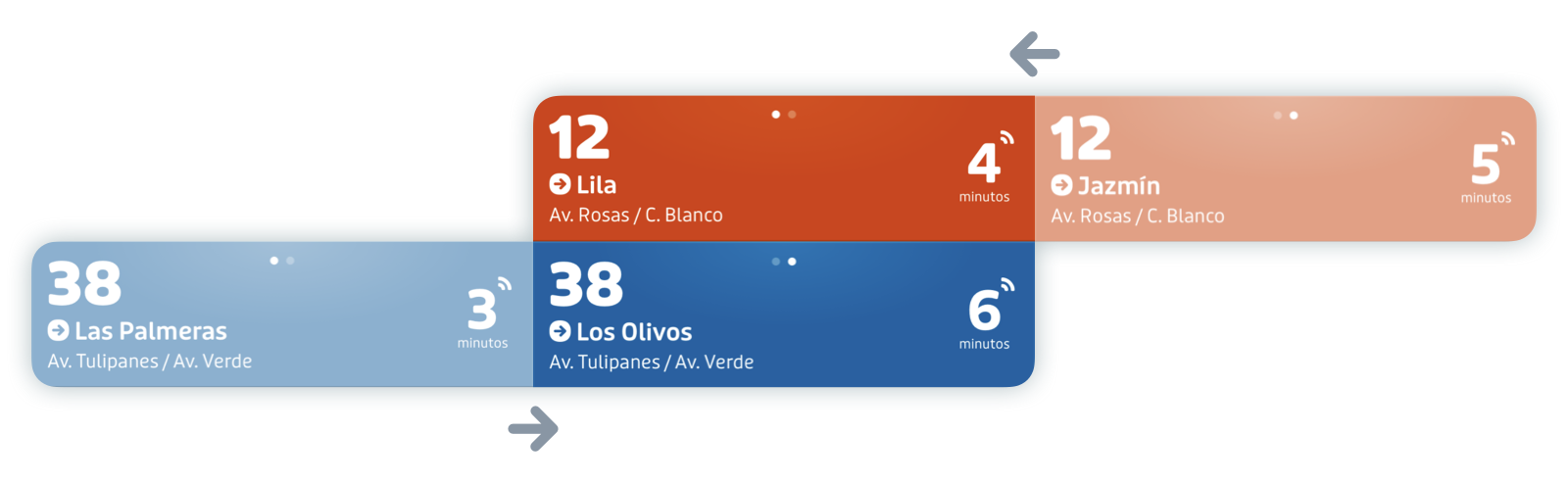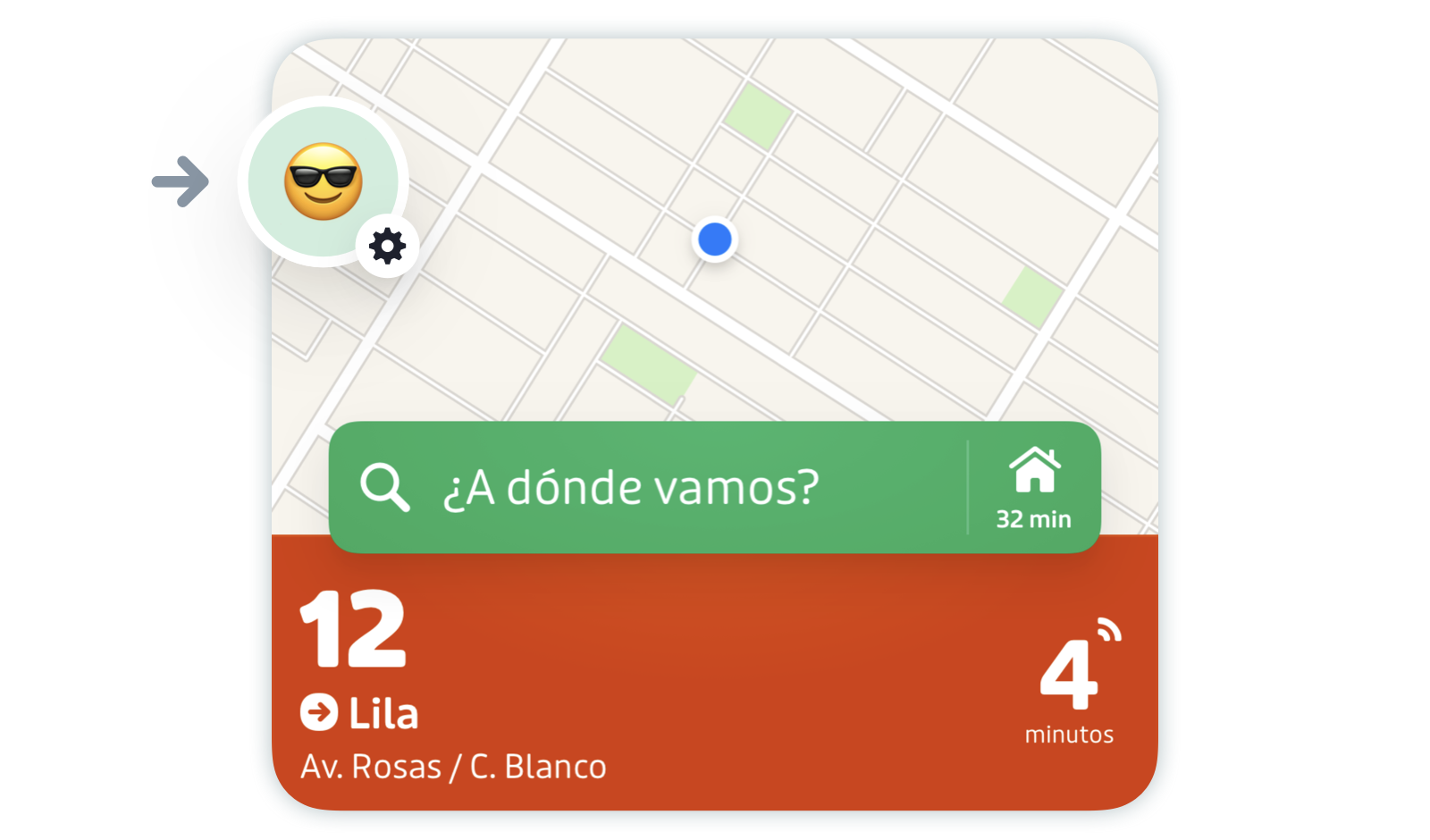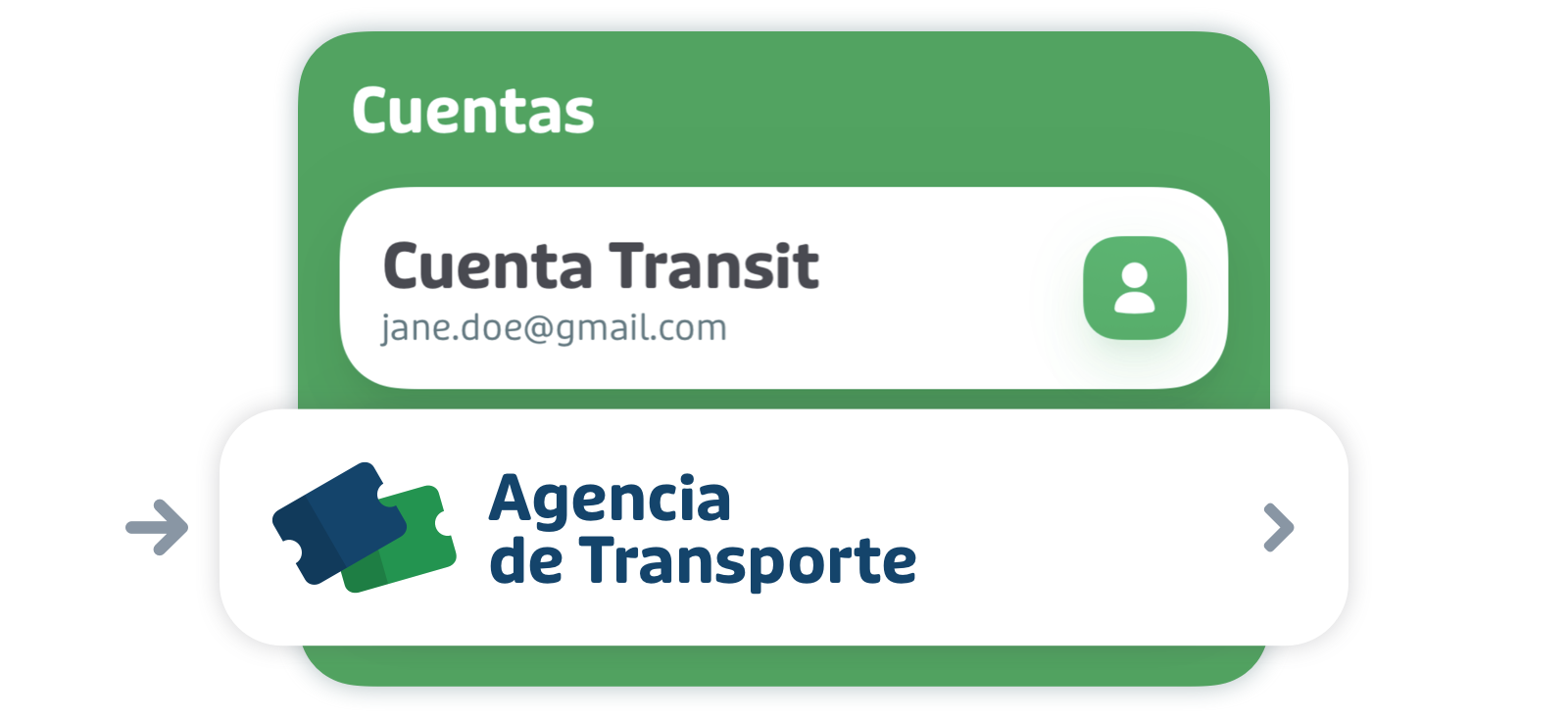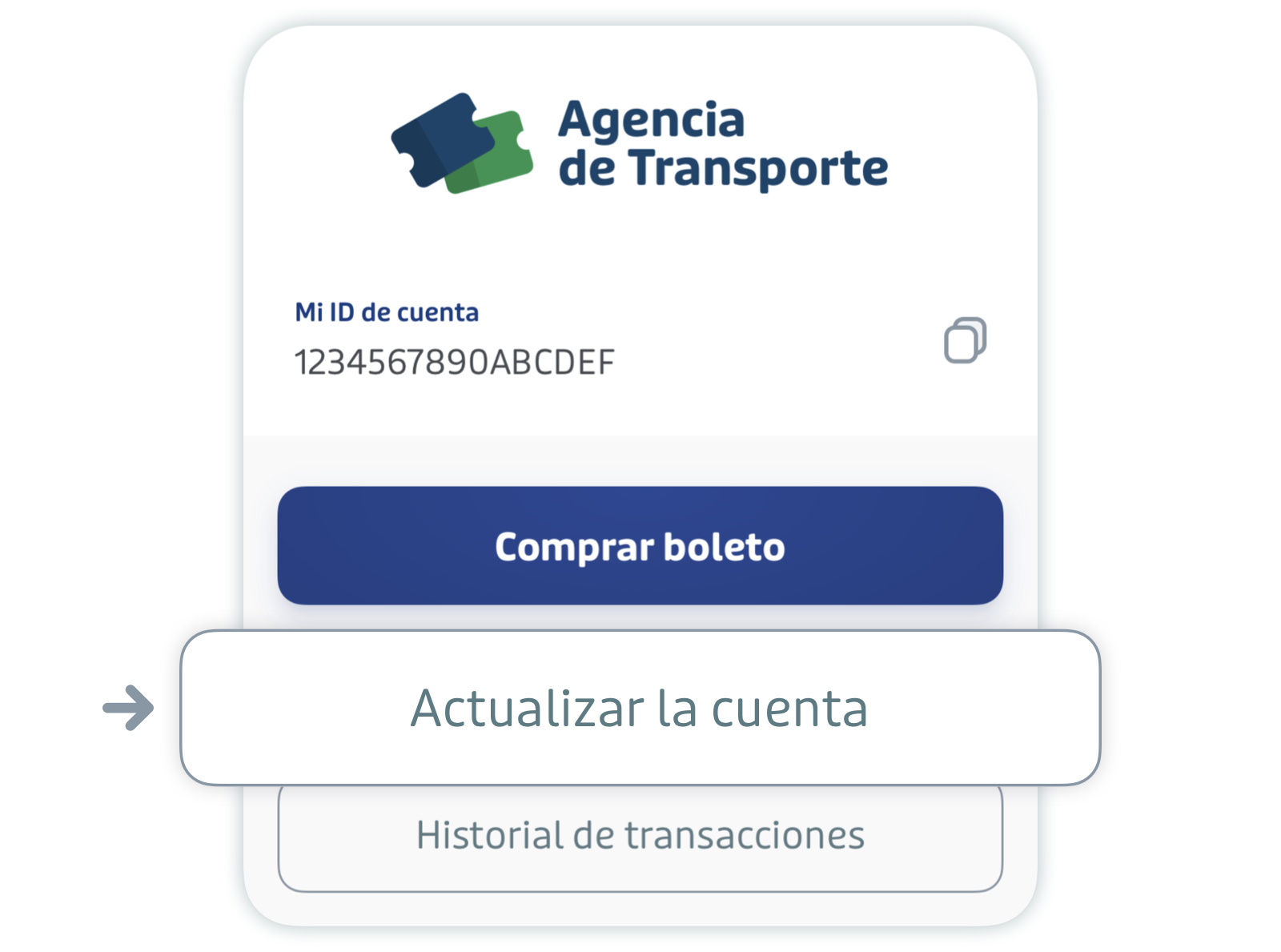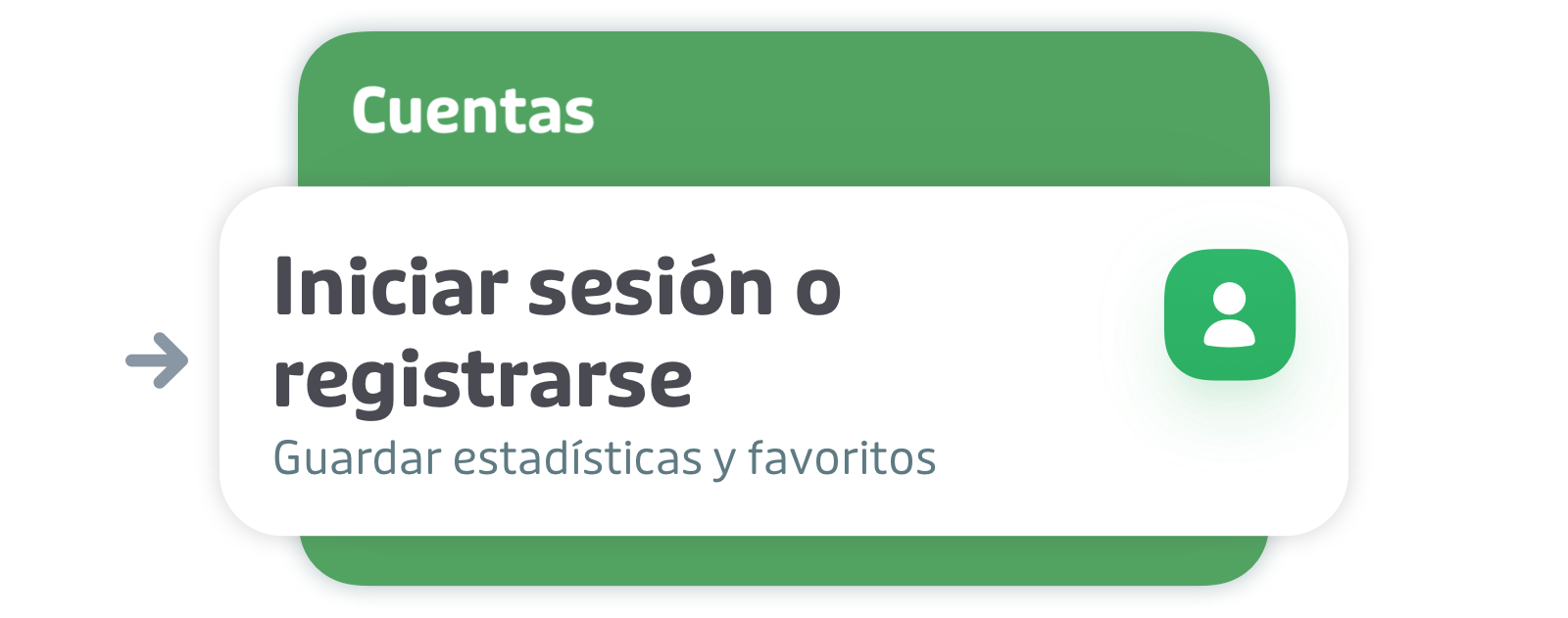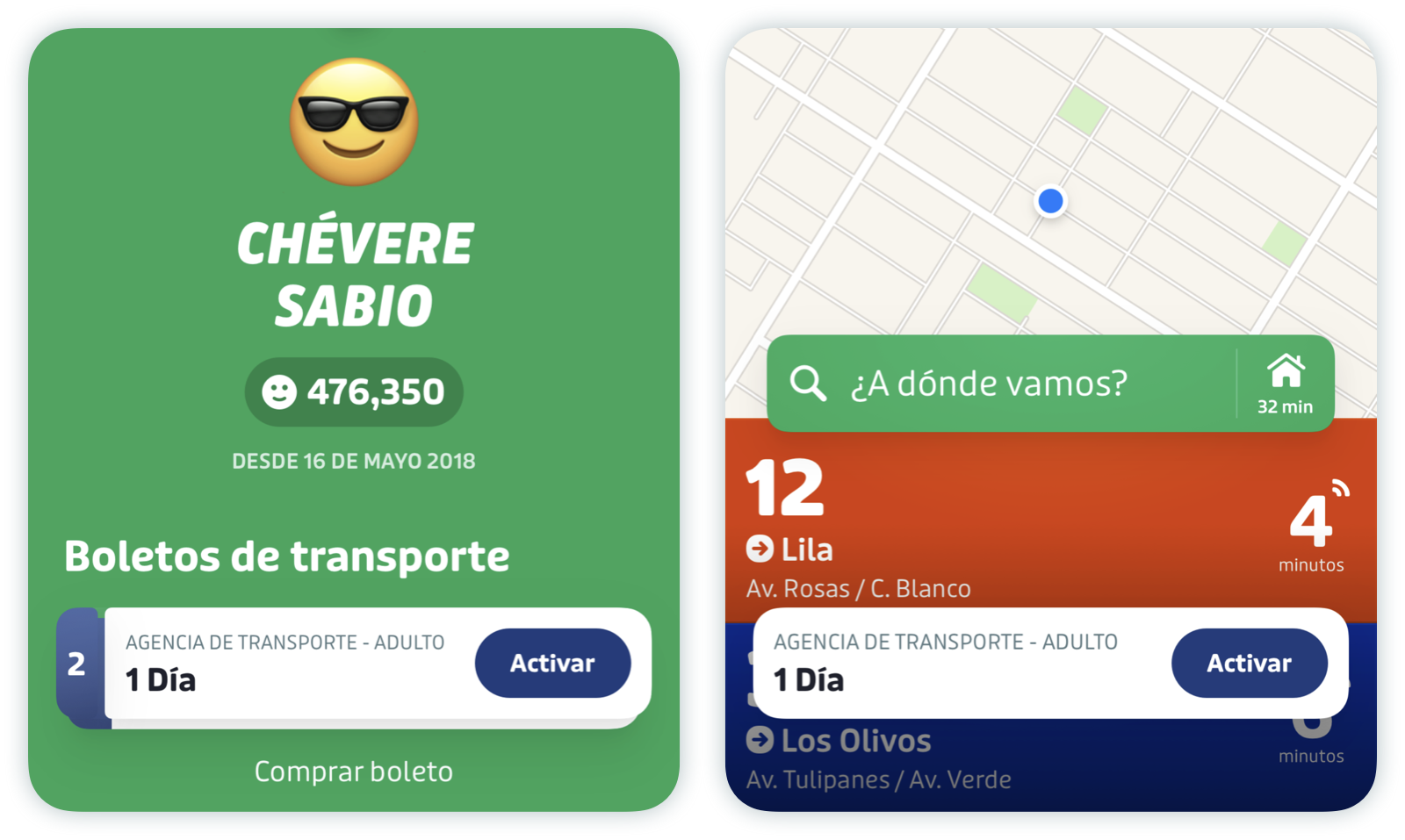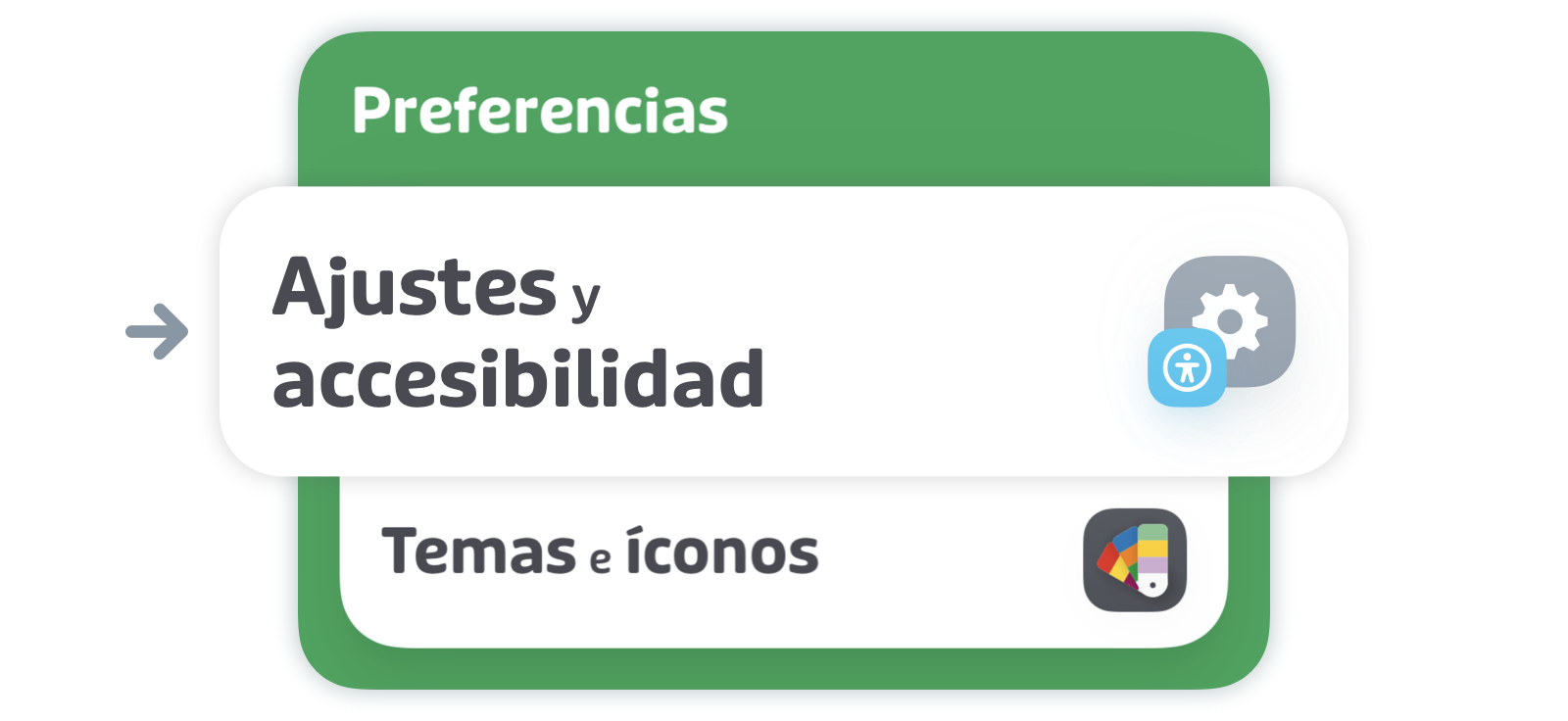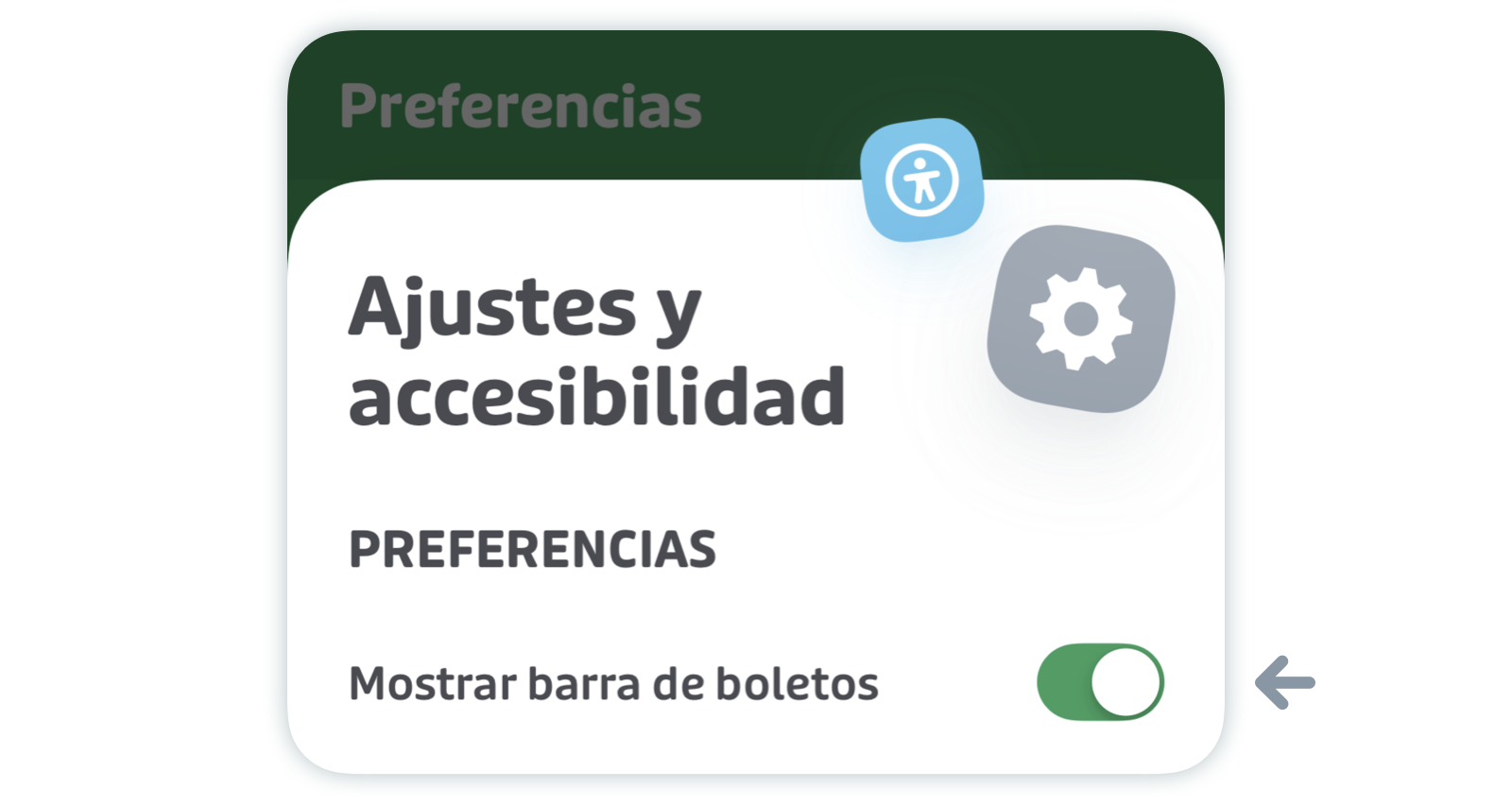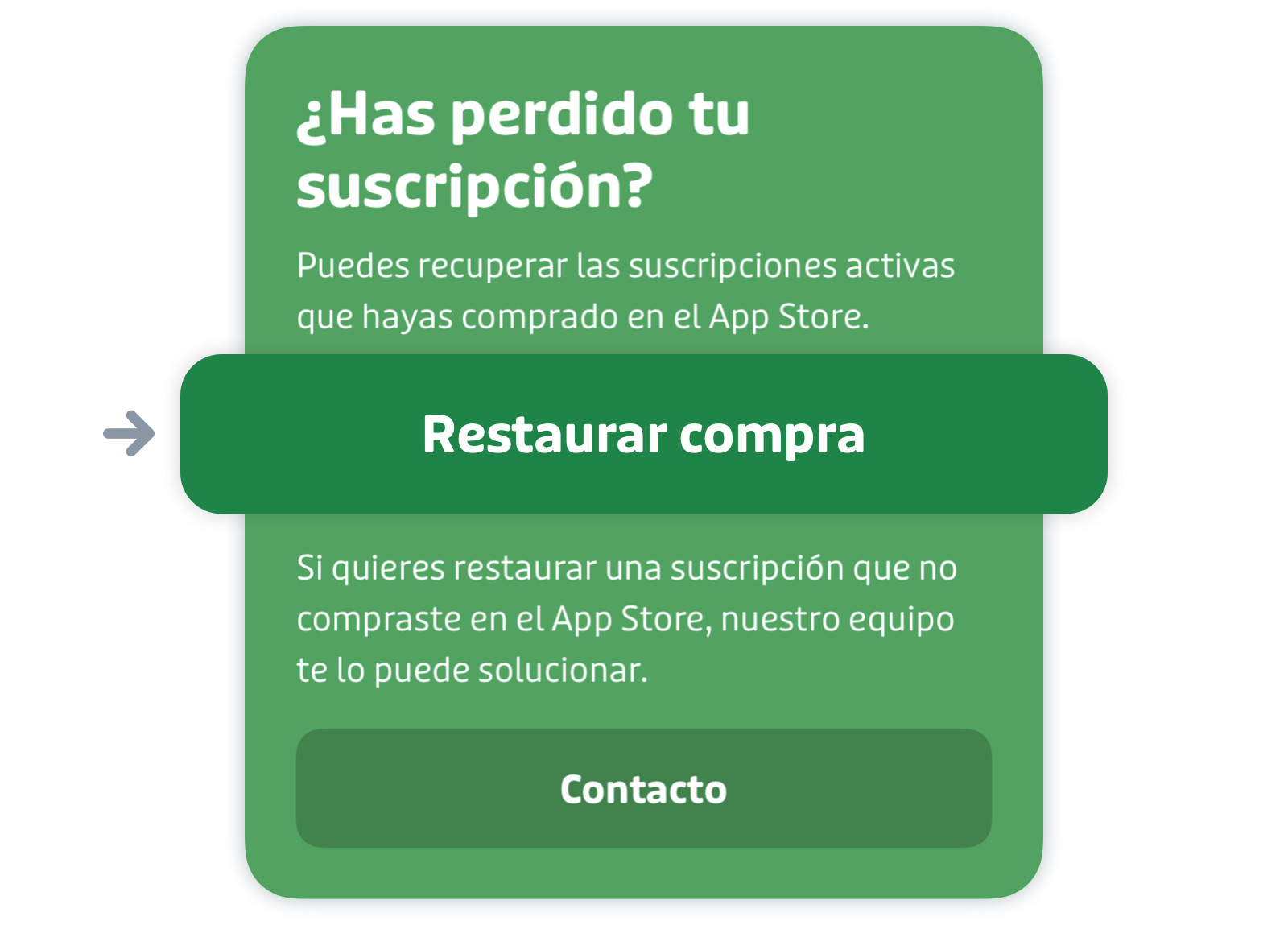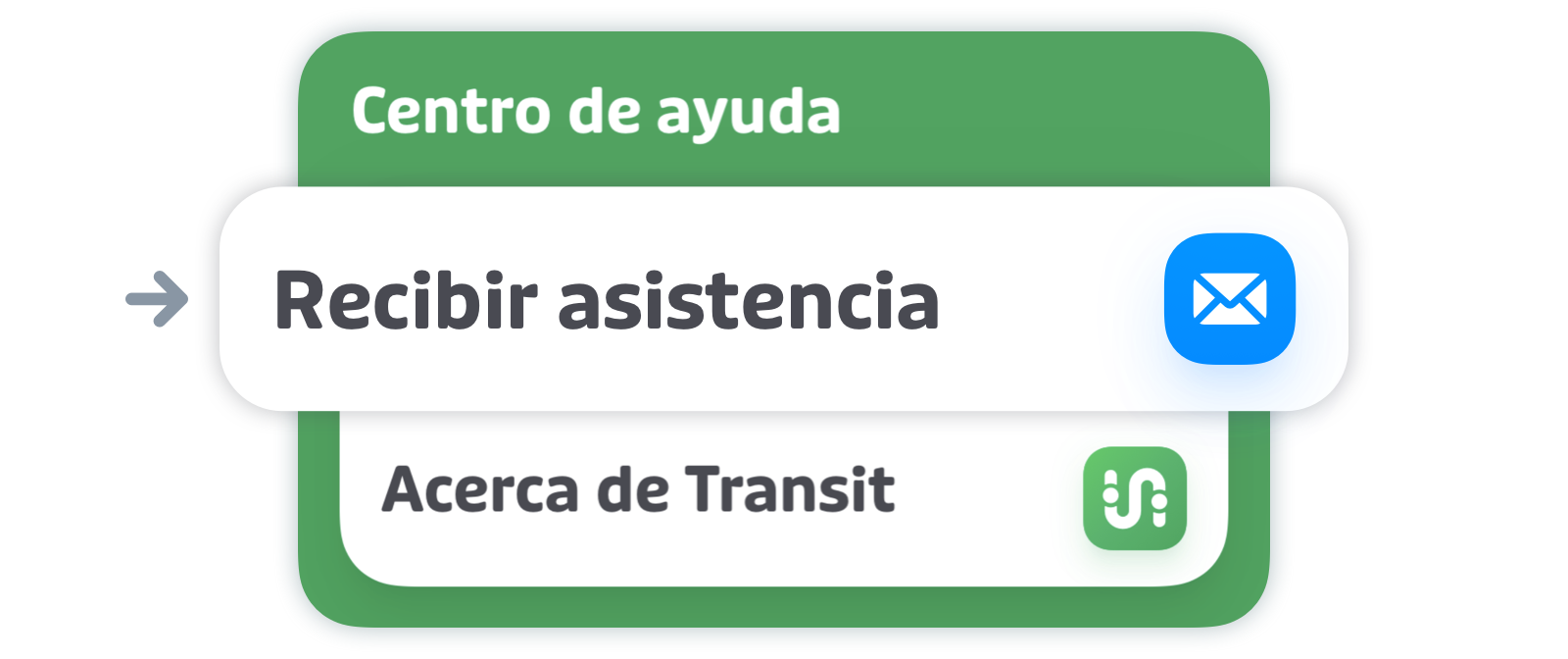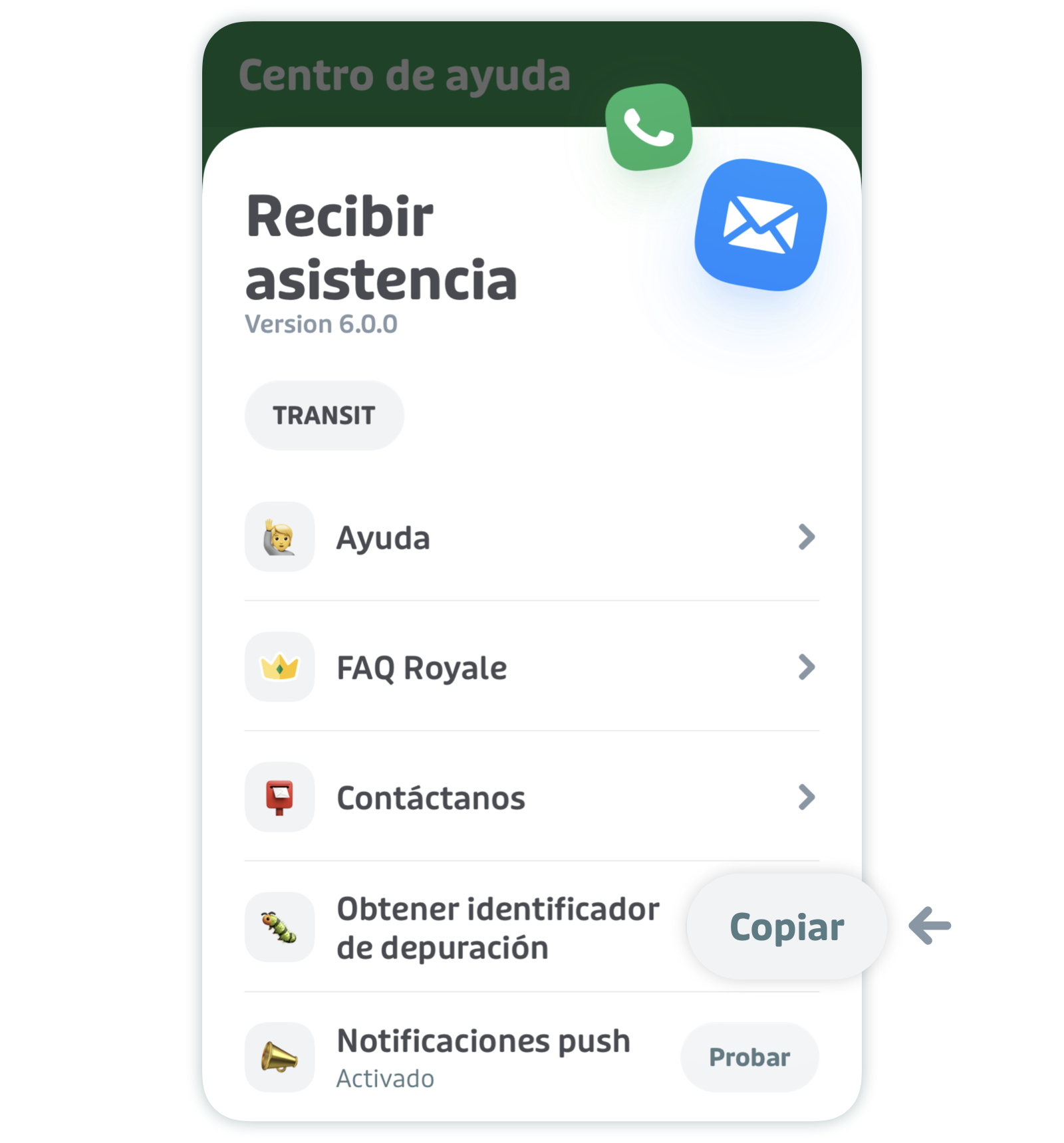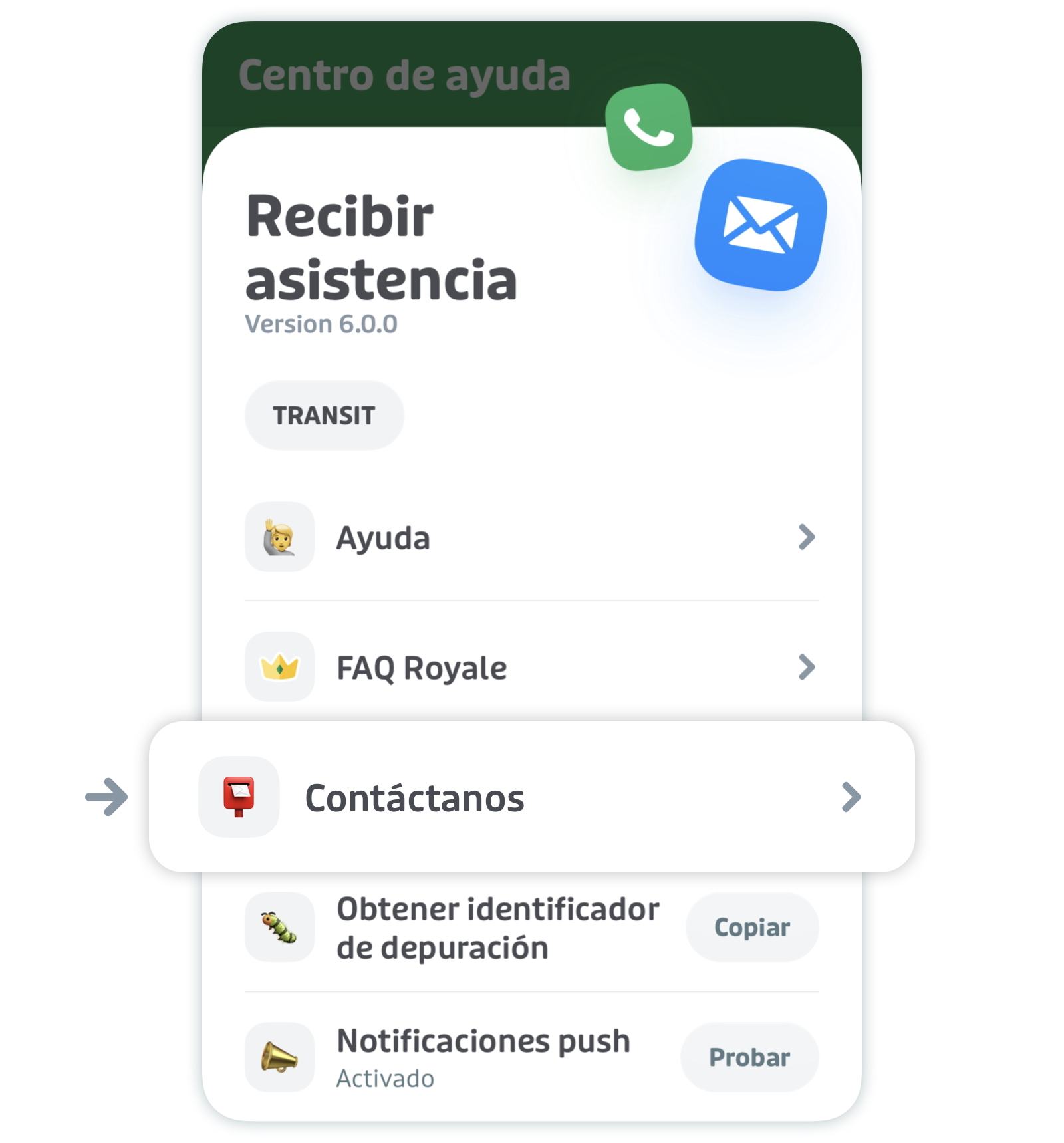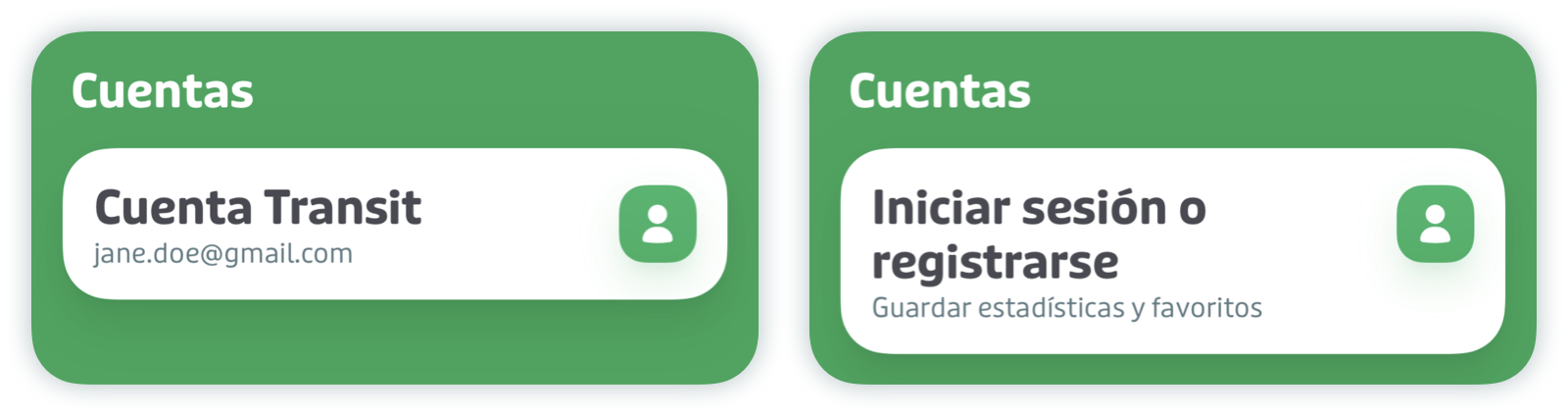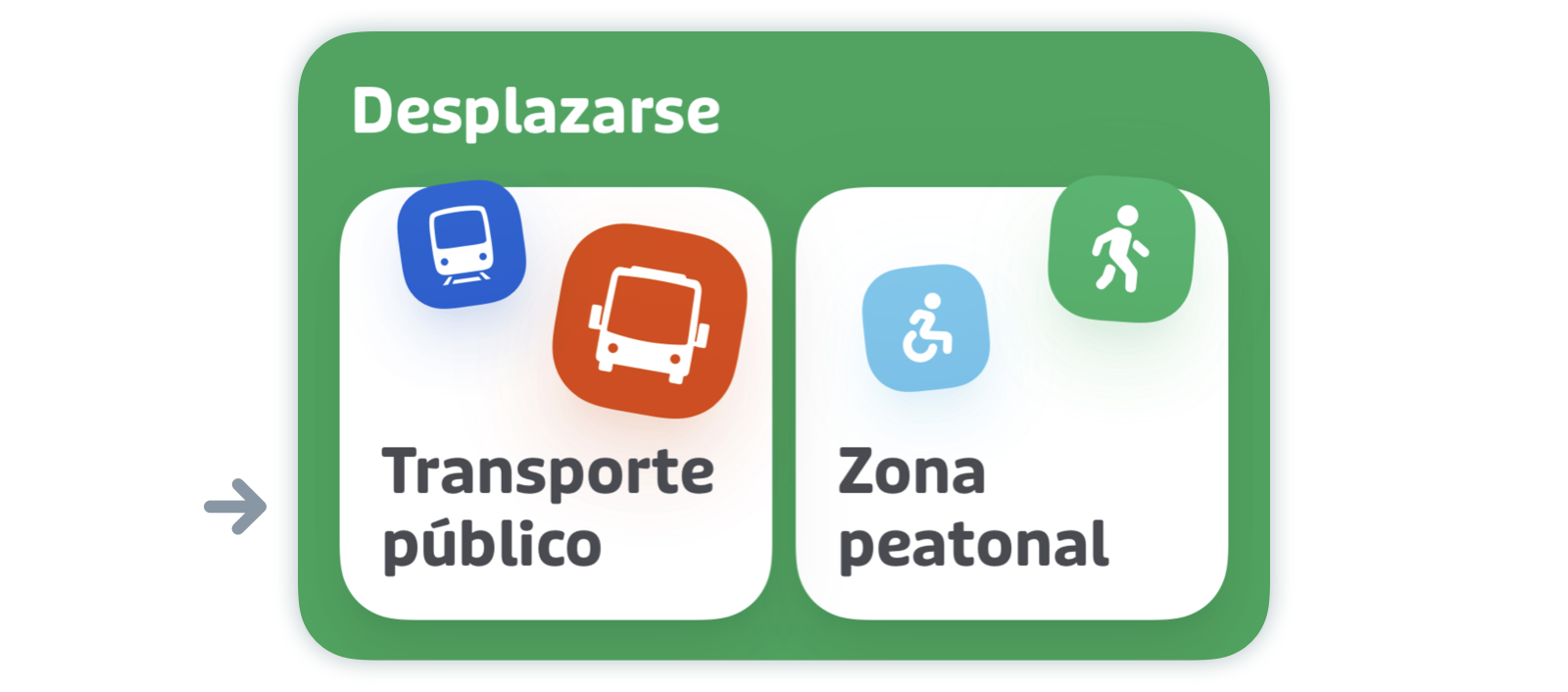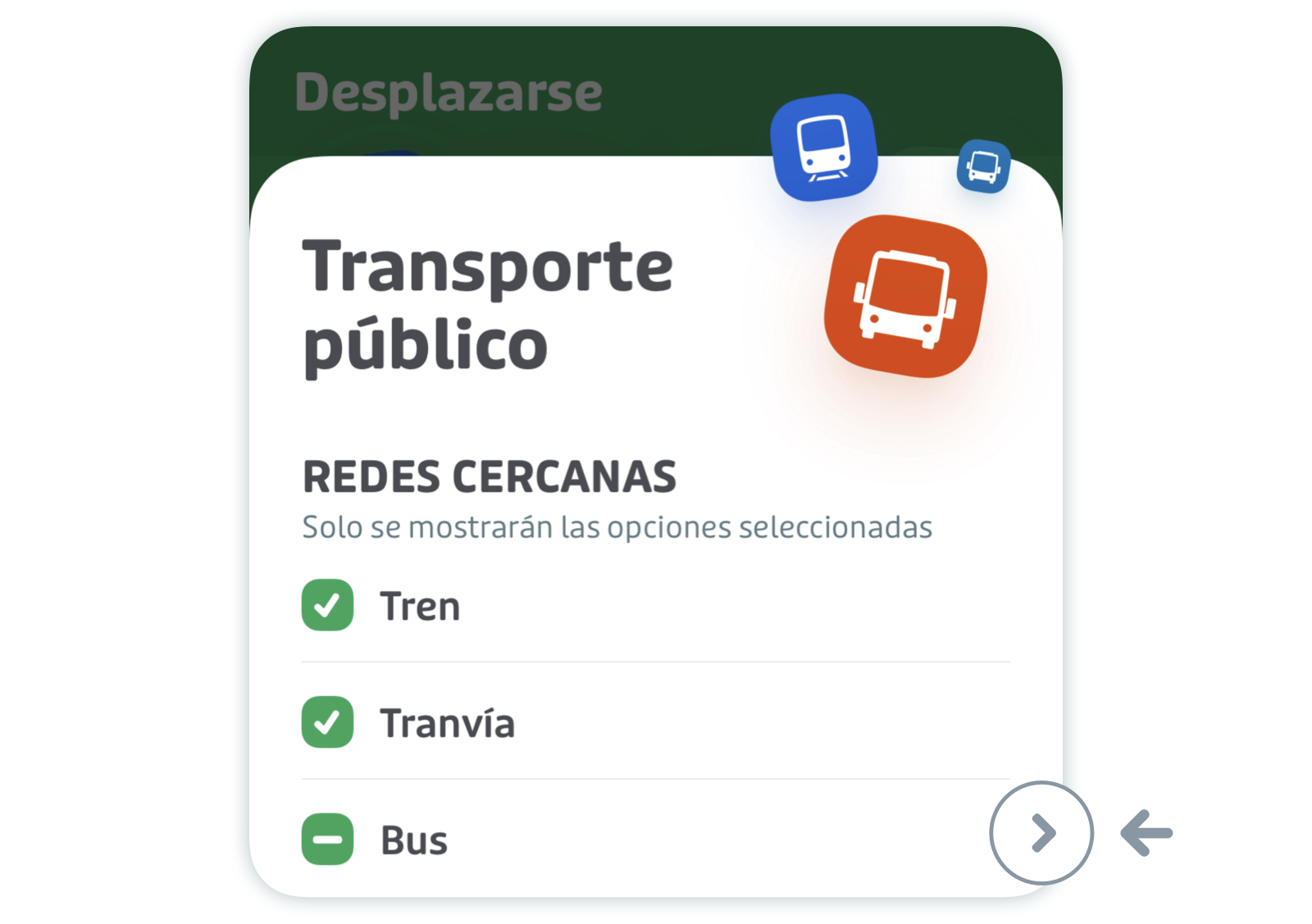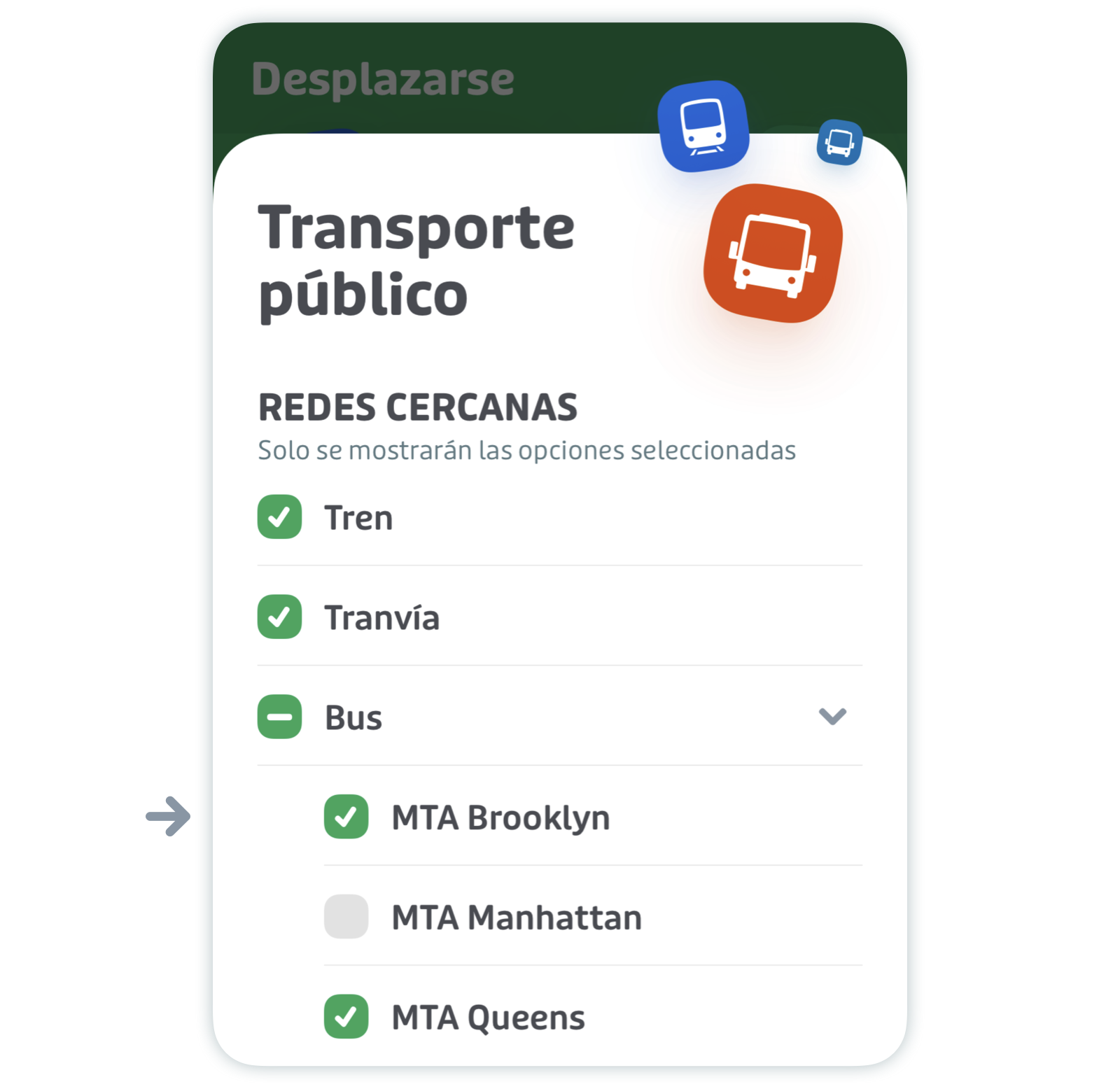Guía de resolución de problemas
Aunque Transit debería llevarte siempre a tu destino con facilidad, a veces puede haber algunos contratiempos. Aquí puedes encontrar cómo arreglar rápidamente los problemas más comunes con la aplicación.
Secciones del artículo:
¿Tu problema no aparece en esta lista? Escríbenos y te ayudaremos.
Boletos y billetes
He comprado un boleto y ha desaparecido
¿Has comprado un boleto o billete y ya no aparece en tu cuenta? Actualiza tu cuenta y el problema debería solucionarse.
Así puedes hacerlo:
Pulsa el icono del engranaje en la parte superior izquierda de la ventana principal.
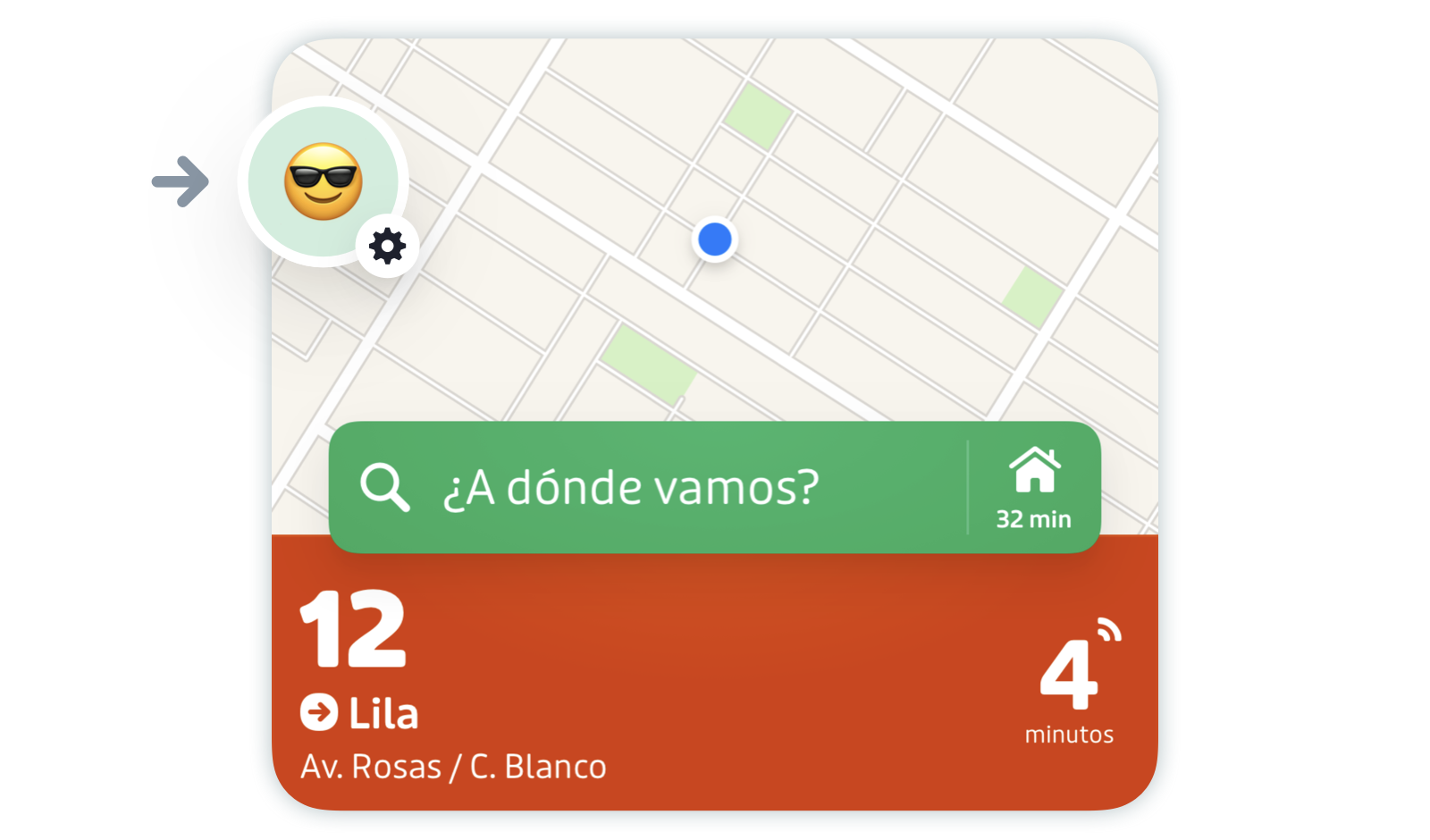
Desplázate hacia abajo hasta encontrar tu agencia o el emisor de los boletos en la sección "Cuentas".
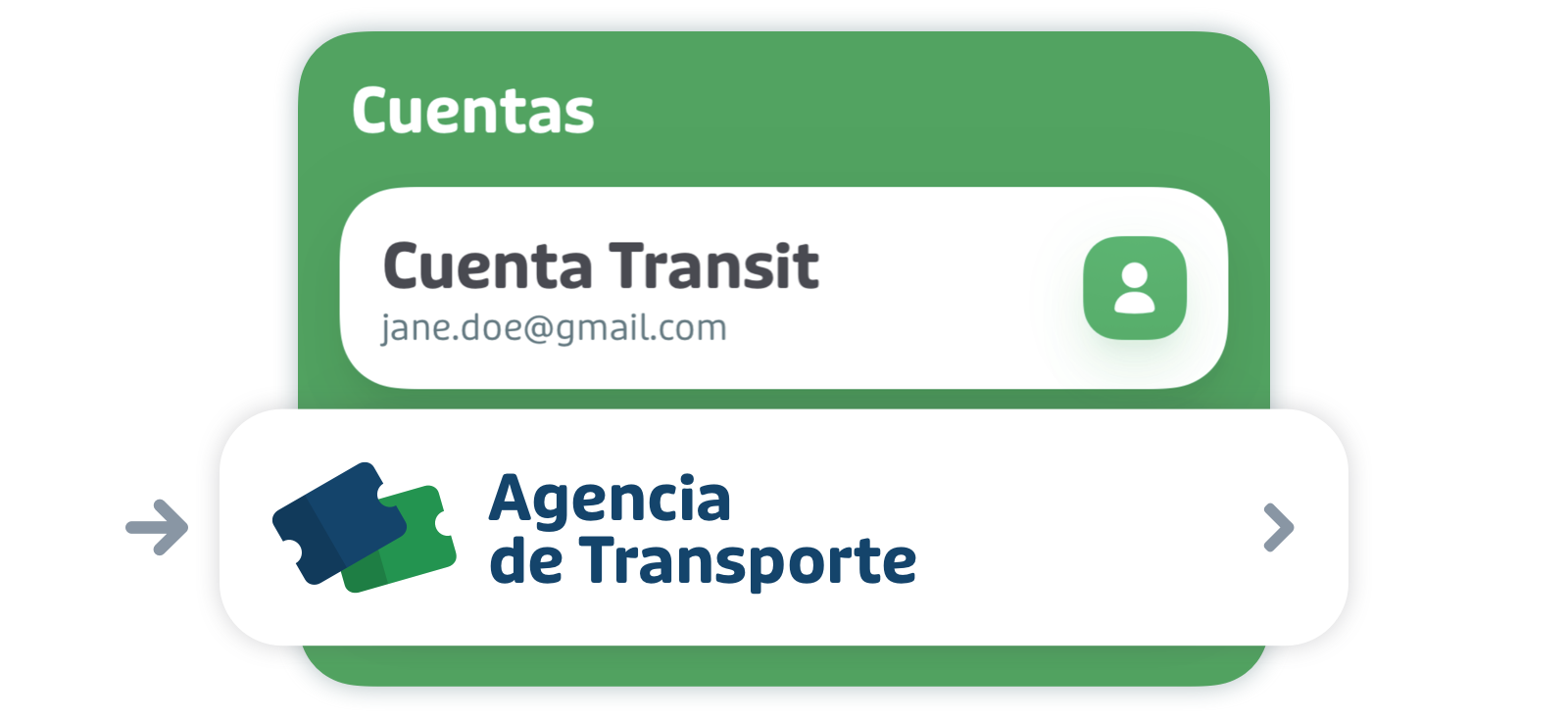
Pulsa "Actualizar la cuenta".
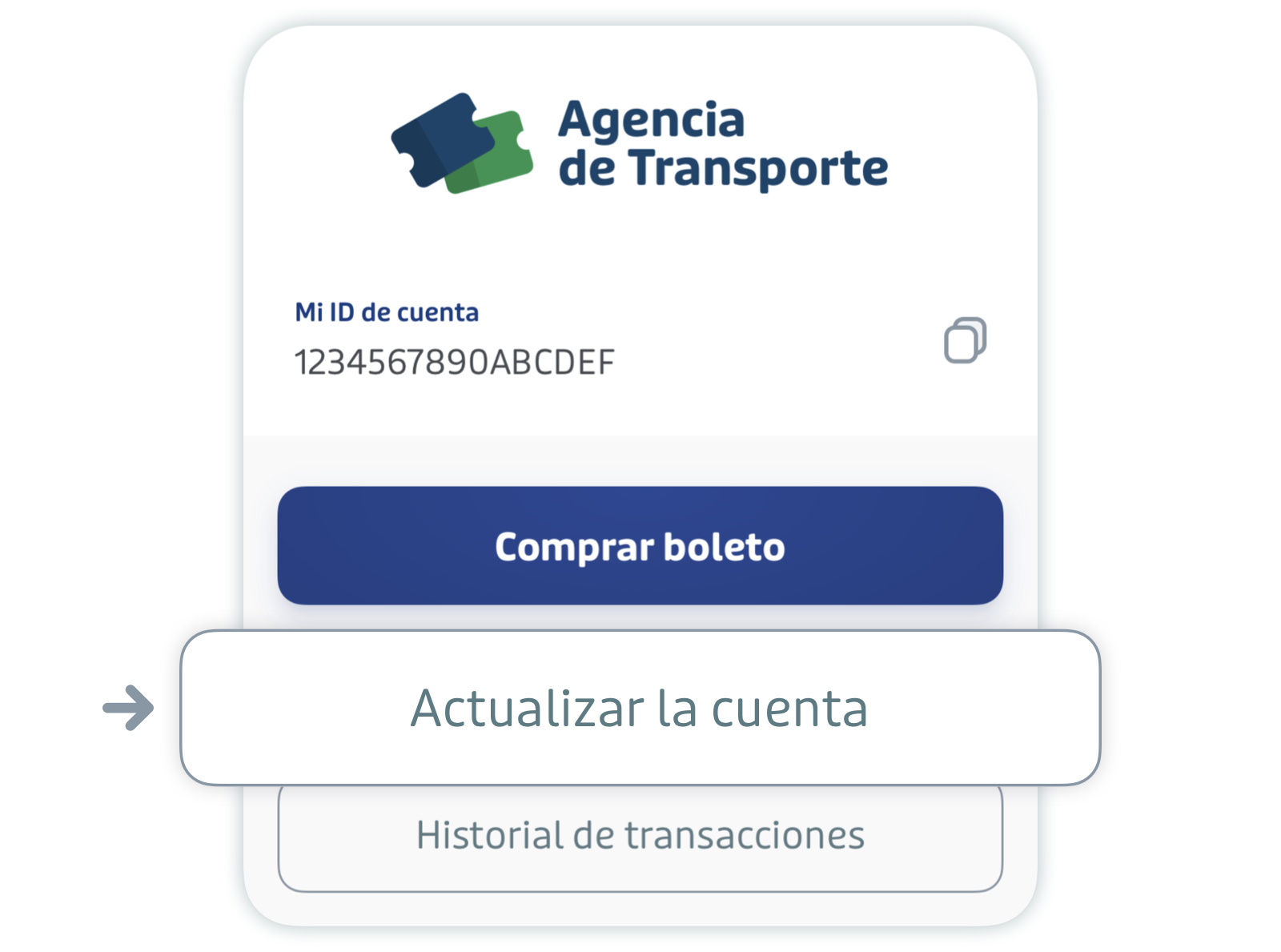
🎉 ¡Ya deberías poder volver a ver tu boleto o billete!
Mi cuenta dice que he iniciado sesión en demasiados dispositivos
Si te aparece un error diciendo que tu cuenta está conectada a demasiados dispositivos 📱, no te preocupes, es solo una medida de seguridad para proteger tu cuenta.
Esto suele ocurrir cuando empiezas a usar otro dispositivo, restableces la configuración de fábrica del teléfono o si borras y reinstalas la aplicación (porque el sistema piensa que tienes un dispositivo nuevo).
En este caso, solo tienes que ponerte en contacto con tu agencia de transporte público local y solicitar un "crédito por cambio de dispositivo". Puedes consultar esta lista (en inglés) para encontrar los datos de contacto de tu agencia de transporte.
Quiero acceder a mis boletos en un dispositivo nuevo
Importante: Para evitar fraudes y por motivos de seguridad, la función de emisión de boletos móviles en Transit solo se puede usar en un dispositivo simultáneamente. No es posible usar los boletos en varios dispositivos a la vez. Si superas el número de inicios de sesión permitidos, tendrás que comunicarte con tu agencia local para recuperar el acceso.
Para acceder a los boletos en un nuevo dispositivo, solo tienes que iniciar sesión en tu cuenta. Así puedes hacerlo:
Pulsa el icono del engranaje en la parte superior izquierda de la ventana principal.
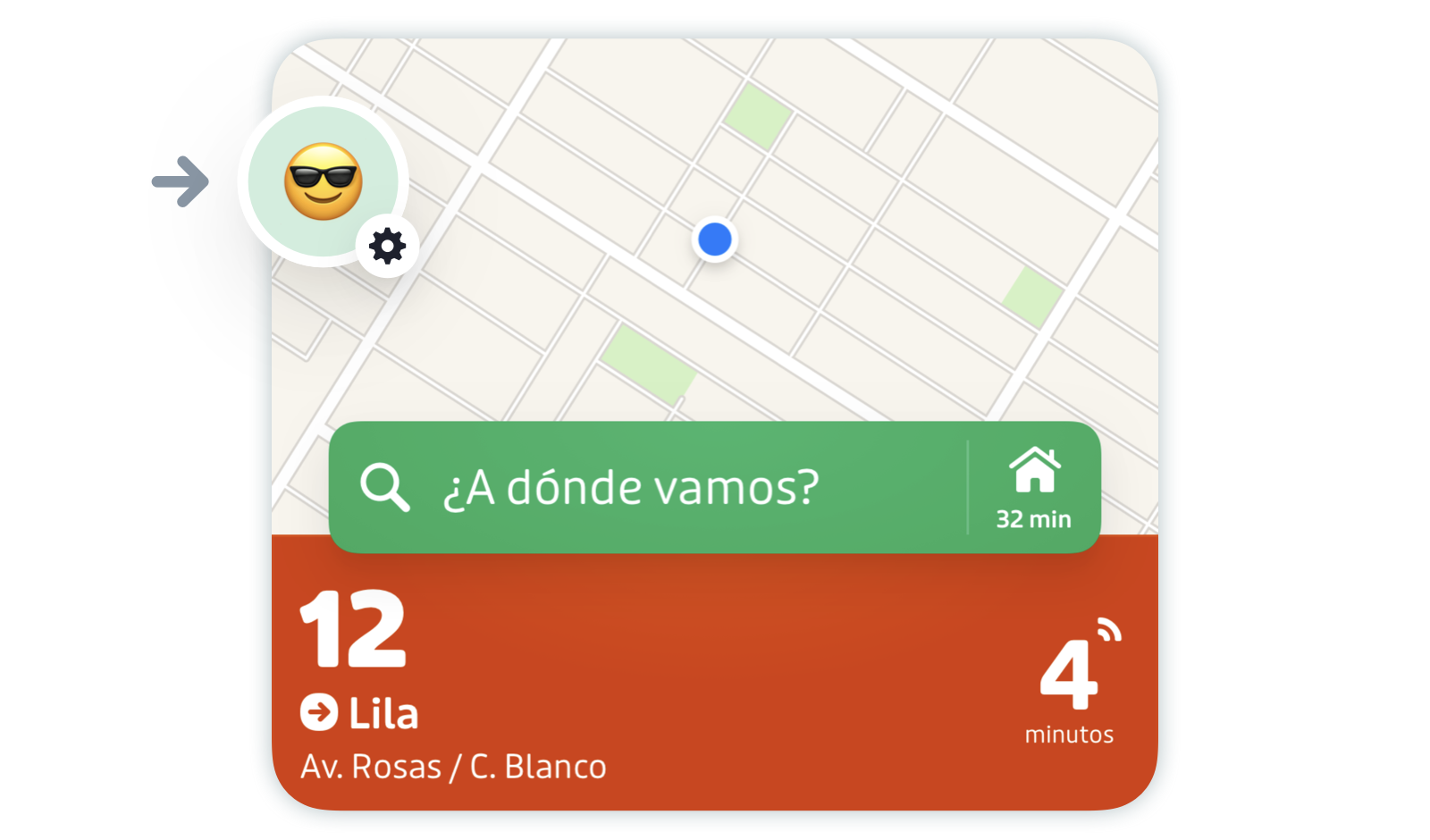
Desplázate hacia abajo hasta "Cuentas" y pulsa "Iniciar sesión o registrarse".
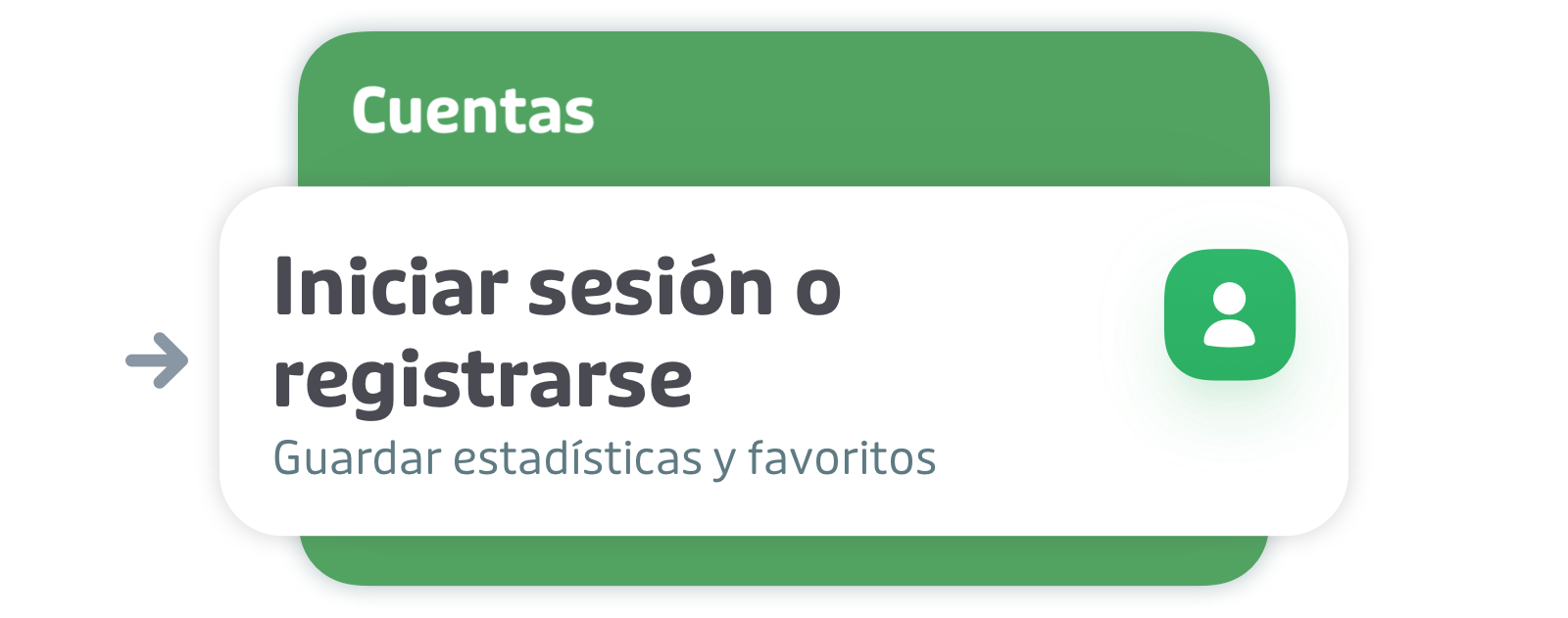
- Sigue los pasos para iniciar sesión o crear tu cuenta.
Tus boletos deberían estar disponibles en la sección de "Boletos de transporte" o al pulsar la barra de boletos de la ventana principal.
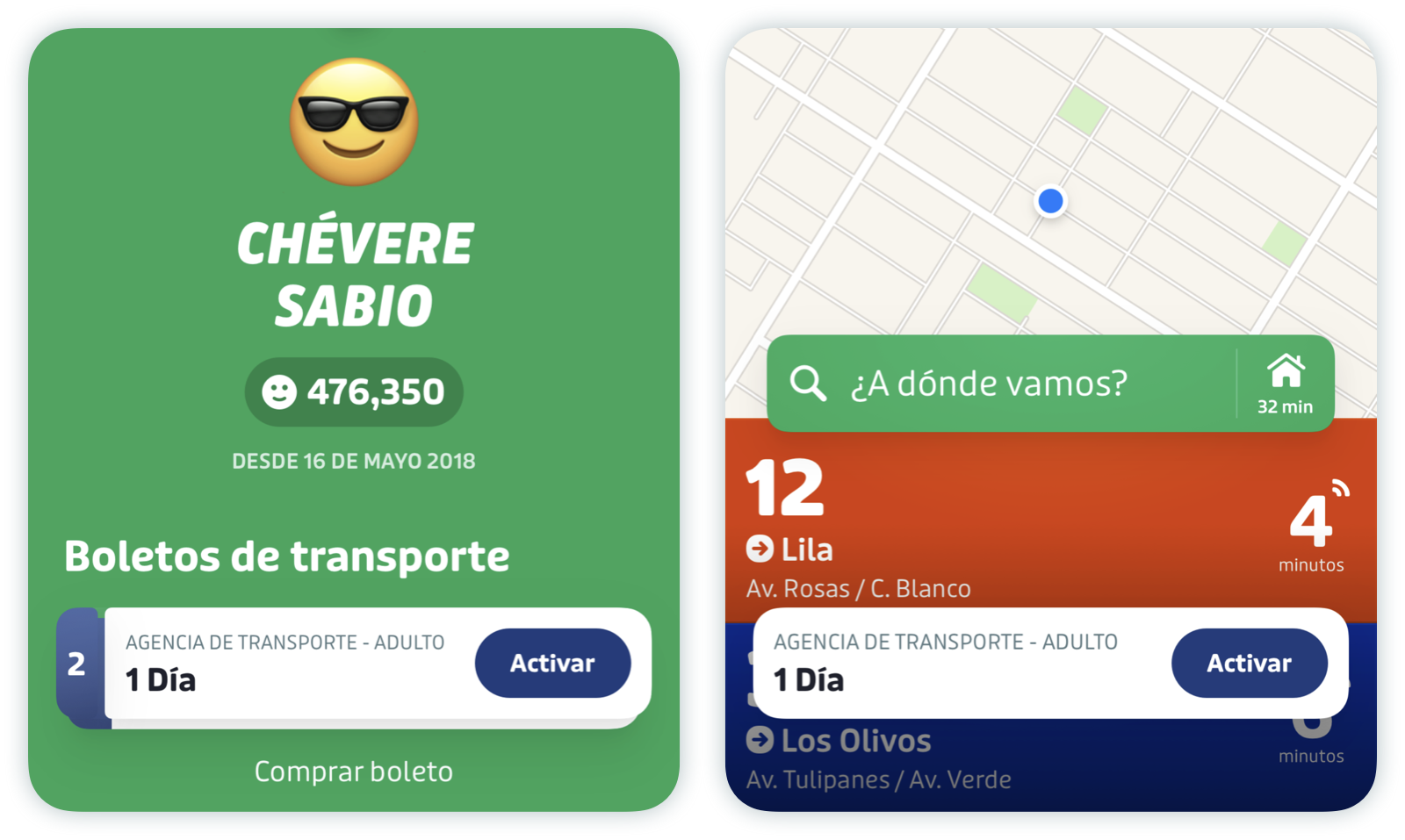
Nota: Si aparece un error indicando que tu cuenta está conectada a demasiados dispositivos y necesitas ayuda, ponte en contacto con tu agencia local de transporte. Consulta la sección anterior de este artículo para más información.
No veo la barra de boletos / Me gustaría ocultar la barra de boletos
Consulta esta lista para asegurarte de que tu agencia de transporte ofrece el servicio de venta de billetes por móvil.
Si no ves la barra de boletos de tu zona o de tu agencia de transporte, esto es lo que puedes hacer para que vuelva a aparecer en ventana:
- Asegúrate de que tu ubicación está situada cerca de donde opera tu agencia de transporte.
- Comprueba que la barra de boletos está activada. Así puedes hacerlo:
Pulsa el icono del engranaje en la parte superior izquierda de la ventana principal.
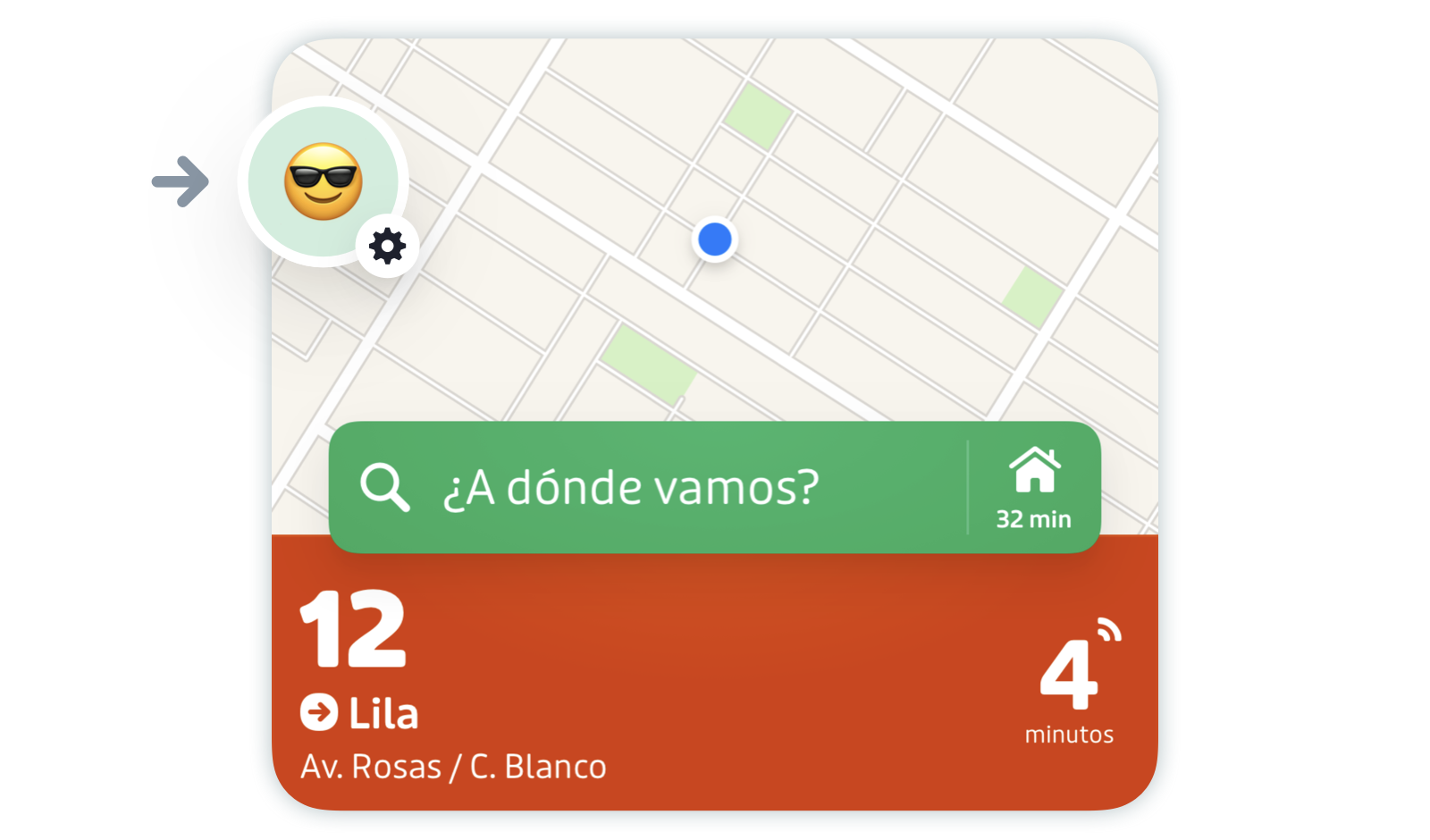
Desplázate hacia abajo hasta "Preferencias" y pulsa "Ajustes y accesibilidad".
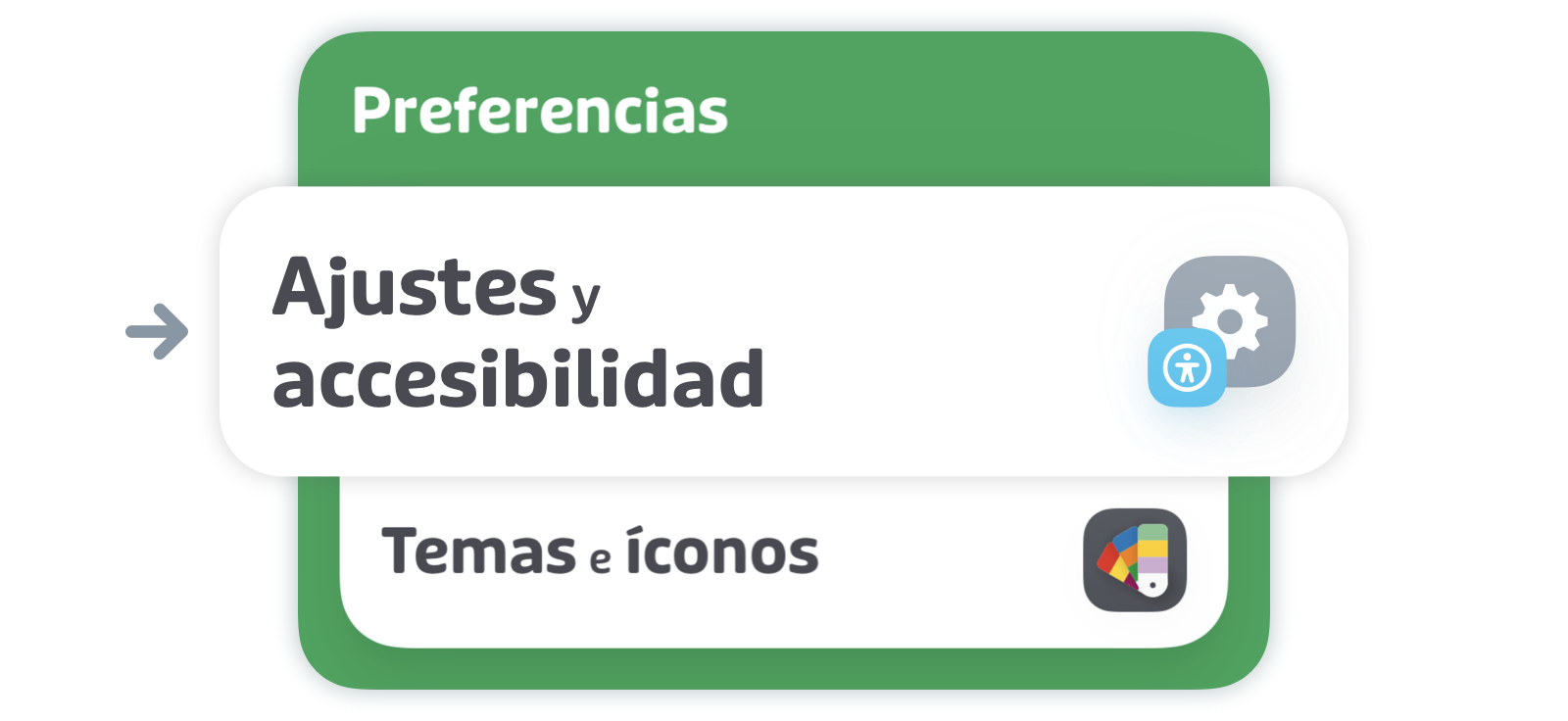
Pulsa el círculo junto a "Mostrar barra de boletos" para activarla.
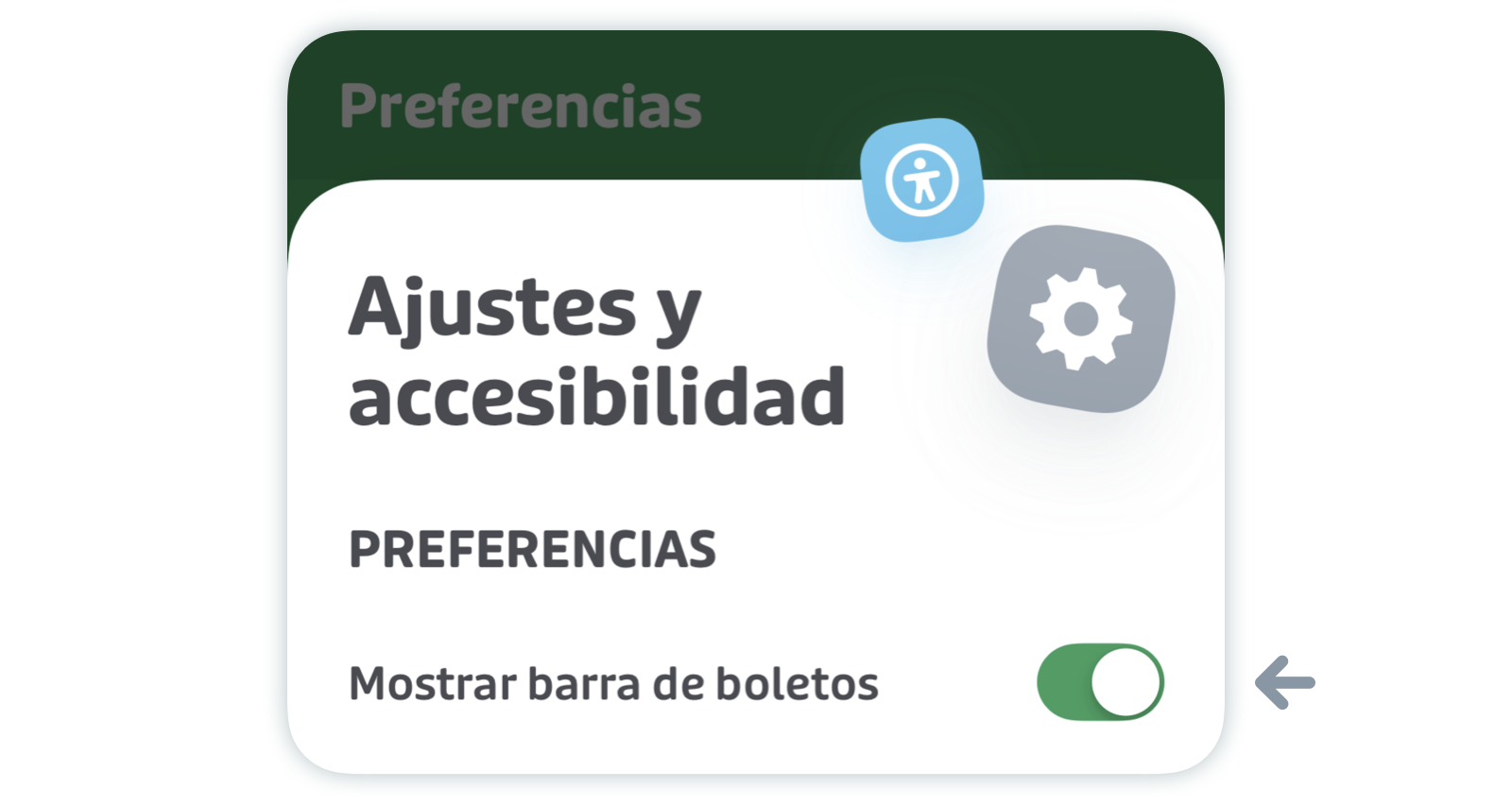
De igual forma, si quieres desactivar la barra de boletos, solo tienes que desmarcar el círculo al lado de "Mostrar barra de boletos".
Si has marcado "Mostrar barra de boletos" y así y todo sigues sin poder verla, escríbenos y mándanos una captura de tu página de inicio en la aplicación para que te ayudemos a través del correo electrónico.
Ver también:
- Comprar boletos en Transit (en inglés)
- Recibir asistencia para tus boletos (en inglés)
- Restablecer la contraseña de tu cuenta Transit
Royale
He pagado Royale, pero ya no puedo ver mi suscripción
Si has comprado Royale en la App Store o en Google Play Store con tu cuenta Transit, asegúrate de que sigues conectado a esa cuenta. Si estás utilizando un nuevo dispositivo, tu suscripción debería seguir en tu cuenta Transit.
Si el anterior método no funciona o si has comprado Royale sin una cuenta de Transit, puedes restaurar tu compra.
Así puedes hacerlo:
- Asegúrate de haber iniciado sesión en tu cuenta de App Store/Google Play Store con el mismo nombre de usuario que utilizaste para comprar Royale.
Pulsa el icono del engranaje en la parte superior izquierda de la ventana principal.
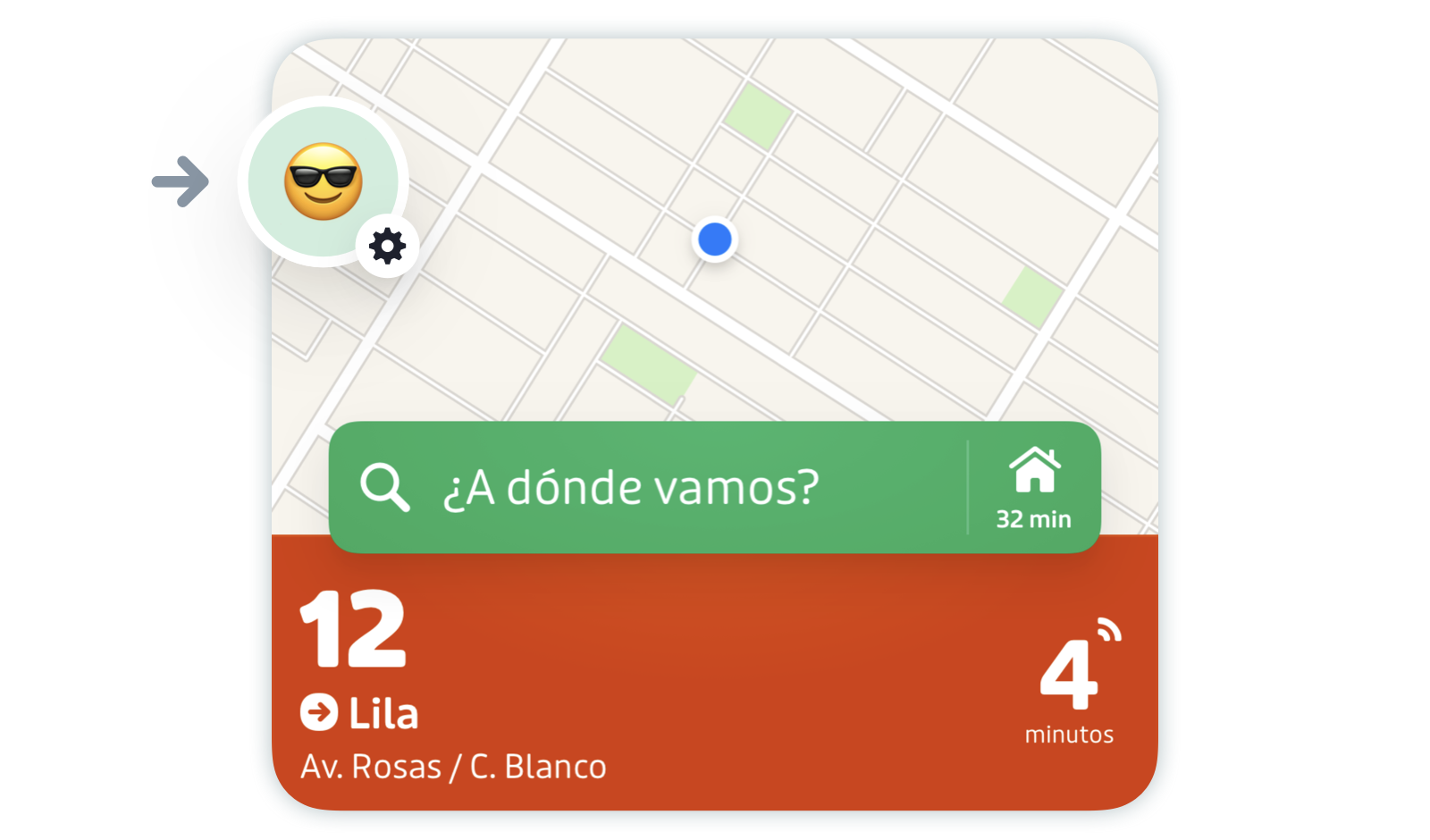
Pulsa el ícono de Royale en la parte superior.

En el anuncio de Royale, desplázate hasta el final de la página y pulsa "Restaurar compra".
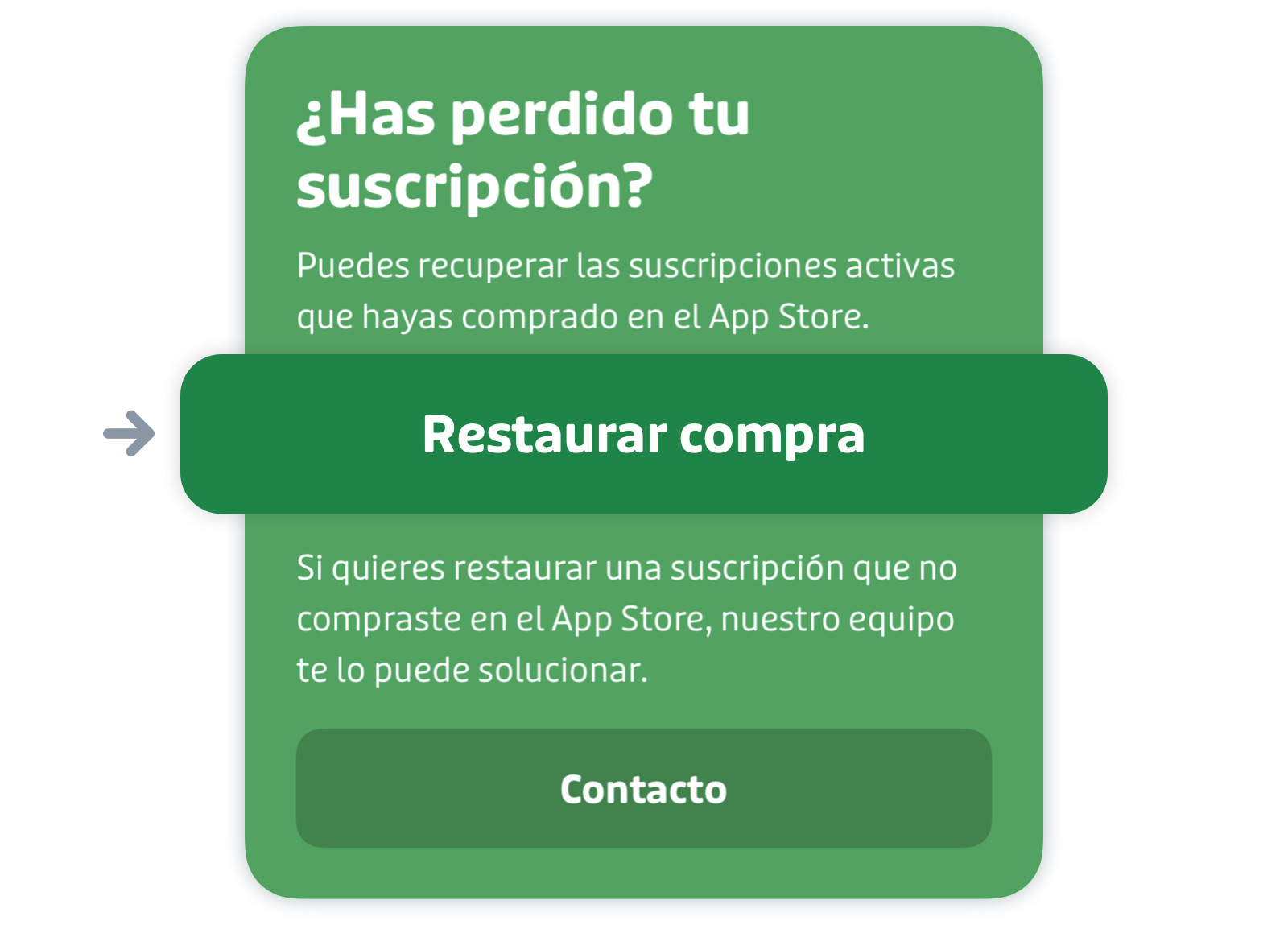
No puedo recuperar mi suscripción gratuita
¿Has recibido una suscripción gratuita a Royale pero ya no la ves en tu dispositivo?
Esto sucede cuando cambias de dispositivo, creas una cuenta Transit después de recibir Royale o restableces tu dispositivo a los ajustes de fábrica. El equipo de atención al cliente de Transit puede ayudarte a recuperar tu suscripción. Solo tienes que enviarnos el identificador de tu dispositivo y nosotros nos encargaremos del resto.
Así puedes hacerlo:
Pulsa el icono del engranaje en la parte superior izquierda de la ventana principal.
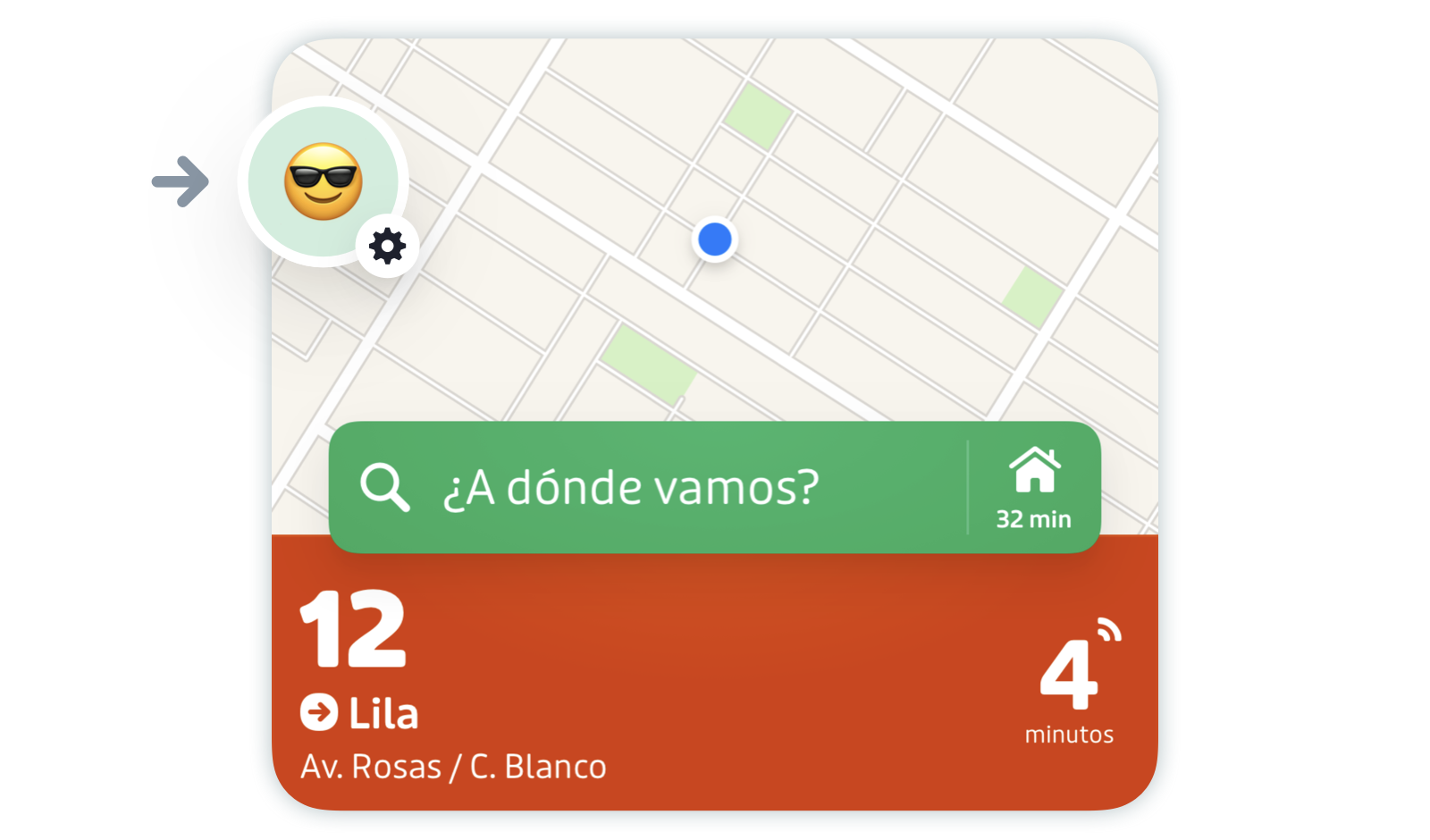
Desplázate hacia abajo hasta "Centro de ayuda" y pulsa "Recibir asistencia".
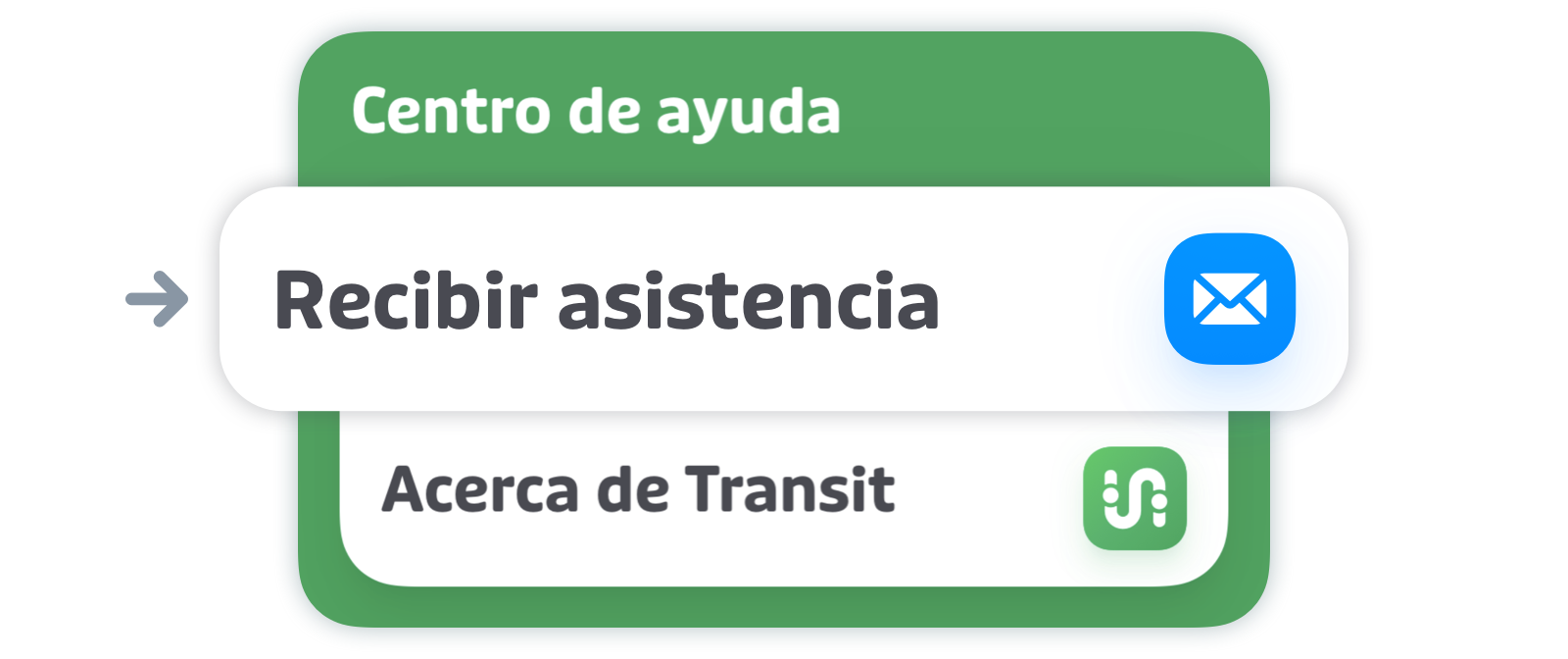
Pulsa "Copiar" junto a "Obtener identificador de depuración".
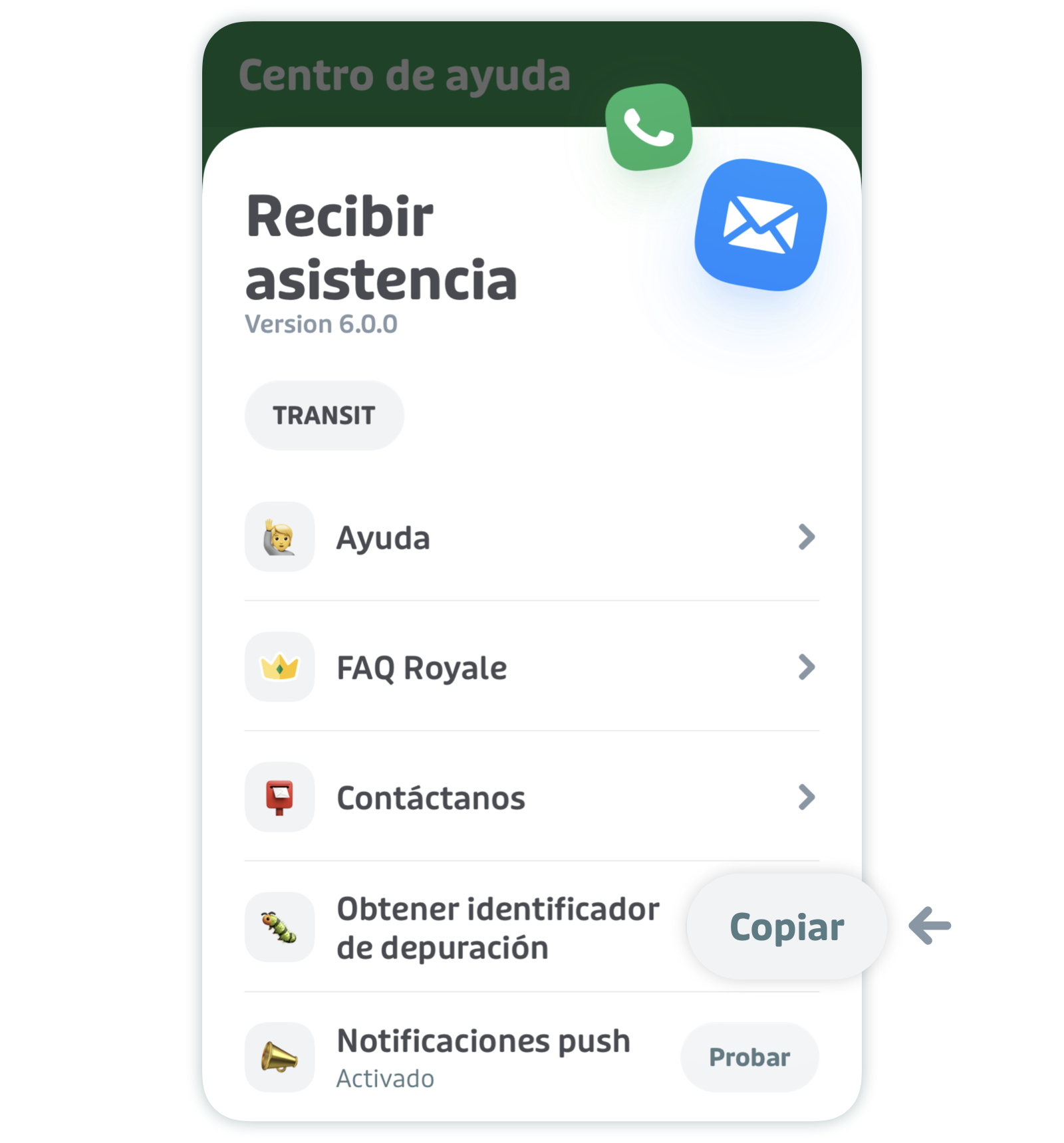
Pulsa "Contáctanos", pega el identificador en el mensaje y envíanoslo.
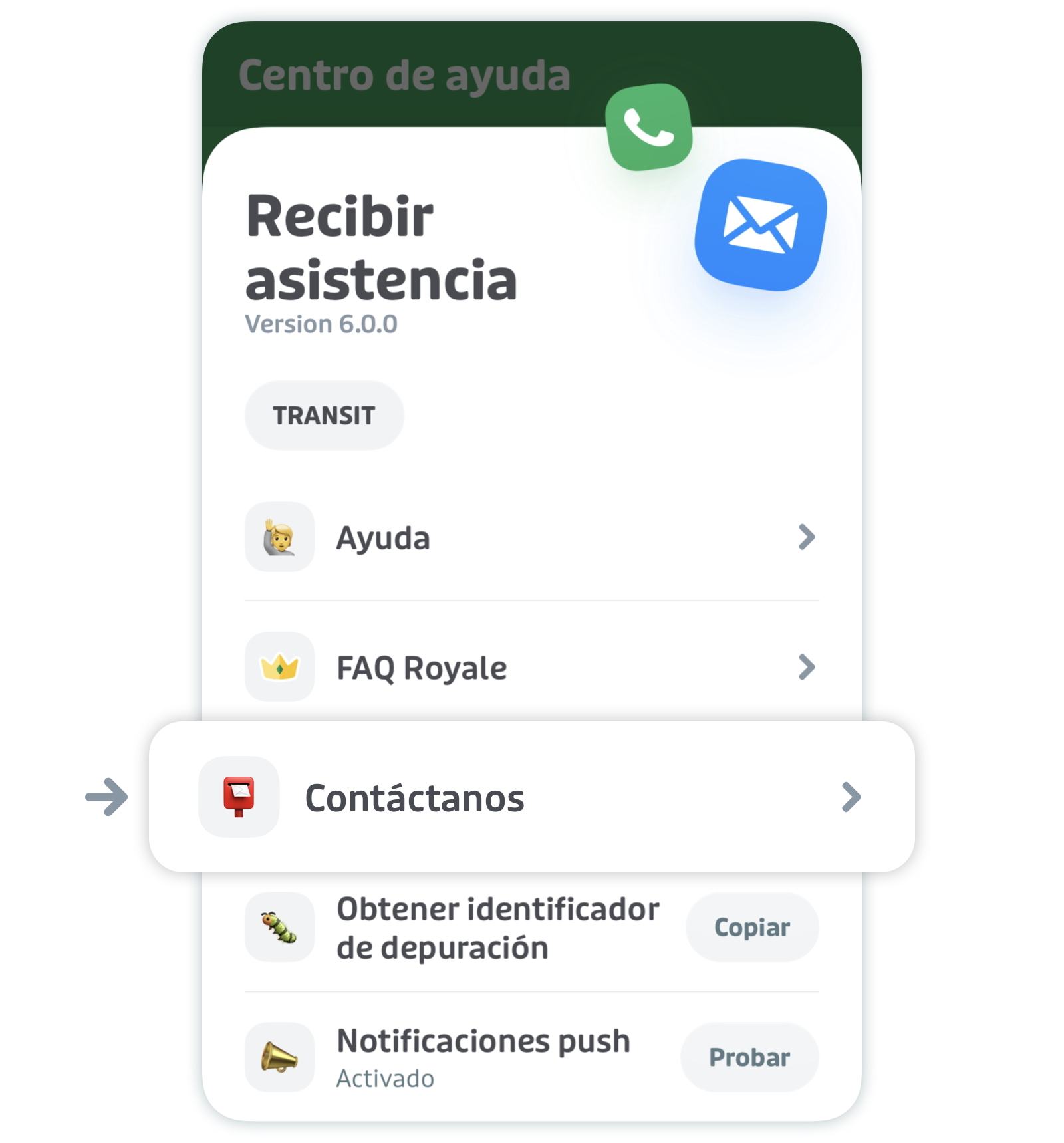
Nota: Si tienes una cuenta Transit, asegúrate de haber iniciado sesión en tu cuenta antes de enviar el identificador de tu dispositivo, ya que será diferente dependiendo de si has iniciado sesión o no.
Cuenta Transit
Mis puntos GO y/o mis lugares favoritos han desaparecido
¿No encuentras tus lugares favoritos ni los puntos GO? Si tienes una cuenta Transit, podrás recuperar fácilmente tus ajustes y preferencias en cualquier dispositivo: todos tus puntos GO, lugares favoritos, modos de transporte, etc. Solo tienes que asegurarte de que has iniciado sesión en tu cuenta Transit.
Así puedes hacerlo:
Pulsa el icono del engranaje en la parte superior izquierda de la ventana principal.
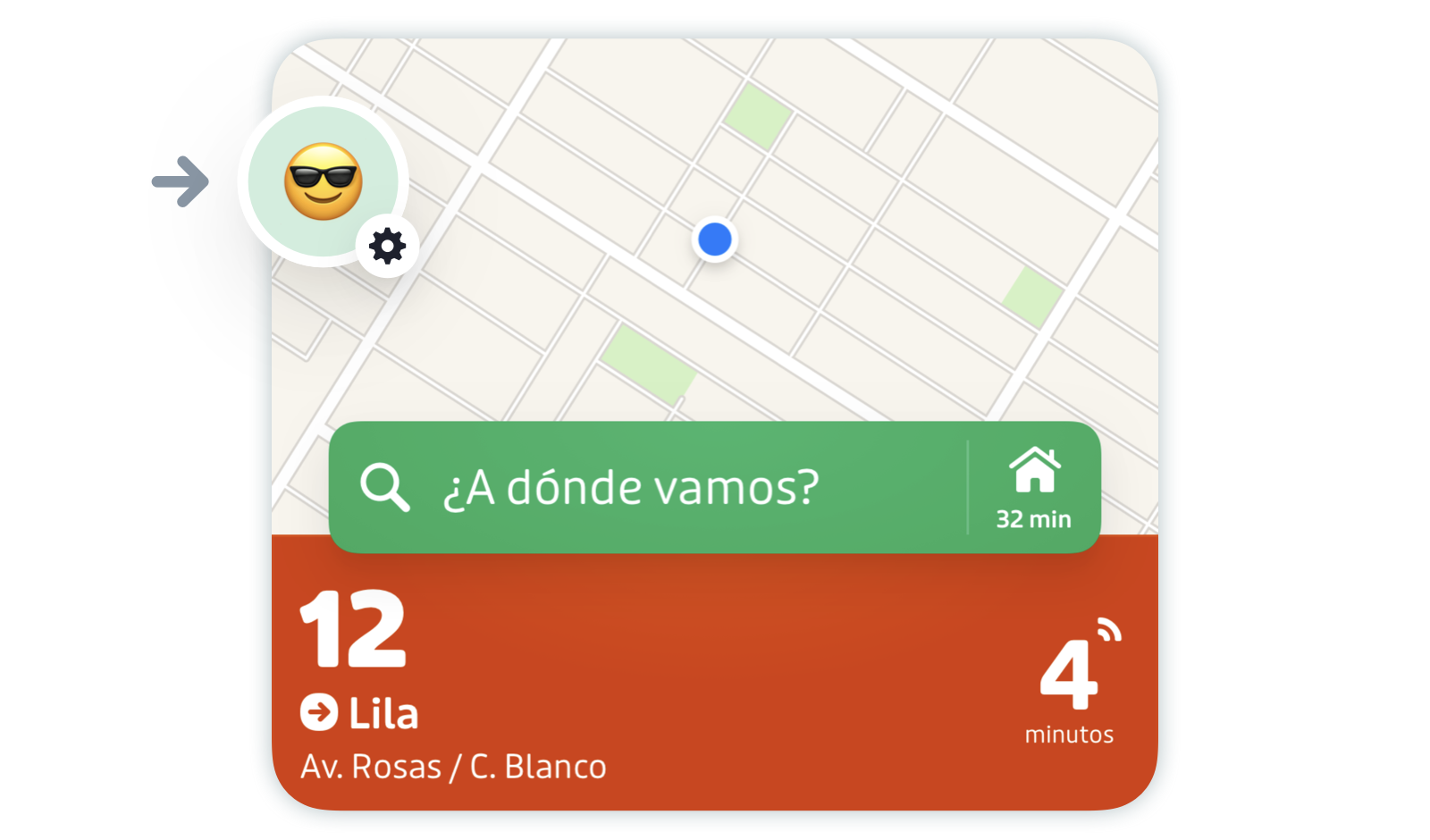
Desplázate hacia abajo hasta "Cuentas". Si has iniciado sesión, aparecerá tu "Cuenta Transit". Si no lo estás, pulsa "Iniciar sesión o registrarse" para acceder a la página de inicio de sesión.
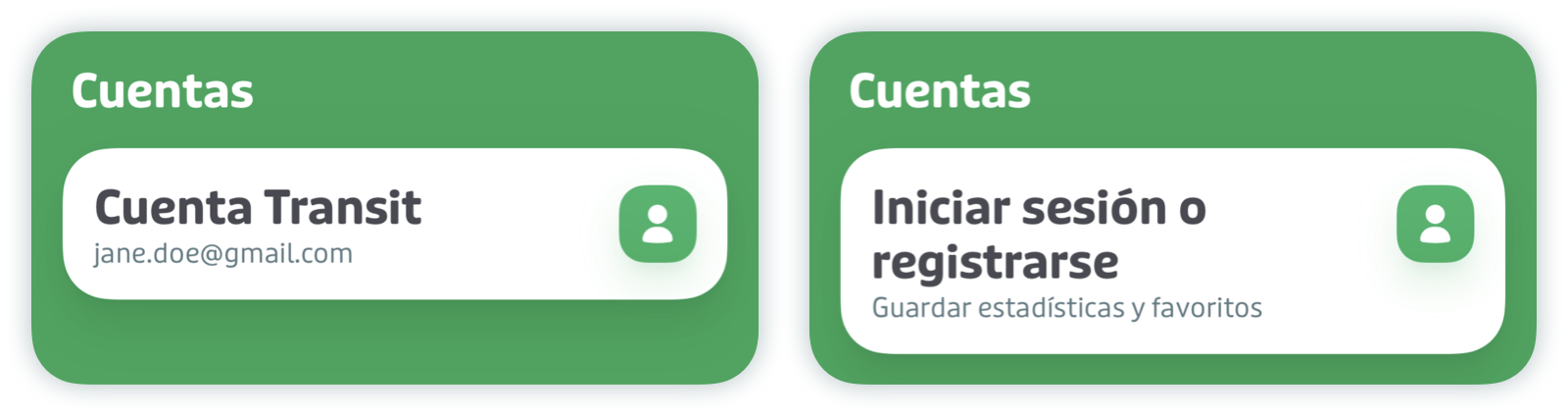
¿Sigues sin poder ver tus datos? Escríbenos y echaremos un vistazo para ver cuál es el problema.
No puedo restablecer mi contraseña
Nota: Debes seguir todos los pasos para cambiar la contraseña de tu cuenta Transit en el dispositivo en el que tienes instalada la aplicación.
¿Tienes problemas para restablecer tu contraseña? Asegúrate de seguir todos los pasos descritos aquí.
Ten en cuenta que:
- Es importante abrir el enlace en un plazo de 30 minutos desde su recepción y desde el dispositivo en el que hayas instalado Transit. El enlace no funcionará en un PC o computadora.
- Si tienes problemas para abrir el enlace, inténtalo utilizando el navegador predeterminado de tu teléfono (Safari para iOS, Chrome para Android).
- Si aun así no funciona, dinos en qué parte estás atascado, con una captura de ventana, si es posible.
Otros problemas
No veo ninguna línea de transporte
¿No ves opciones de transporte cercanas?
Asegúrate de que te encuentras en una zona que está disponible en Transit (en inglés). Si estás seguro de que Transit está disponible en tu zona, tienes algunas opciones para intentar solucionar el problema y encontrar la lista de rutas disponibles a tu alrededor:
- Asegúrate de que la aplicación muestra tu ubicación actual. Pulsa el icono de la flecha a la izquierda de la barra de búsqueda púrpura.
- ¿Buscas rutas más lejanas? Puedes explorar las zonas en las que Transit presta servicio fuera de tu ubicación moviendo manualmente el mapa o buscando una ciudad en la barra de búsqueda verde.
- Si solo aparecen algunas líneas o rutas de una agencia de transporte específica, comprueba que están activadas en tus ajustes el resto de agencias. Así puedes hacerlo:
Pulsa el icono del engranaje en la parte superior izquierda de la ventana principal.
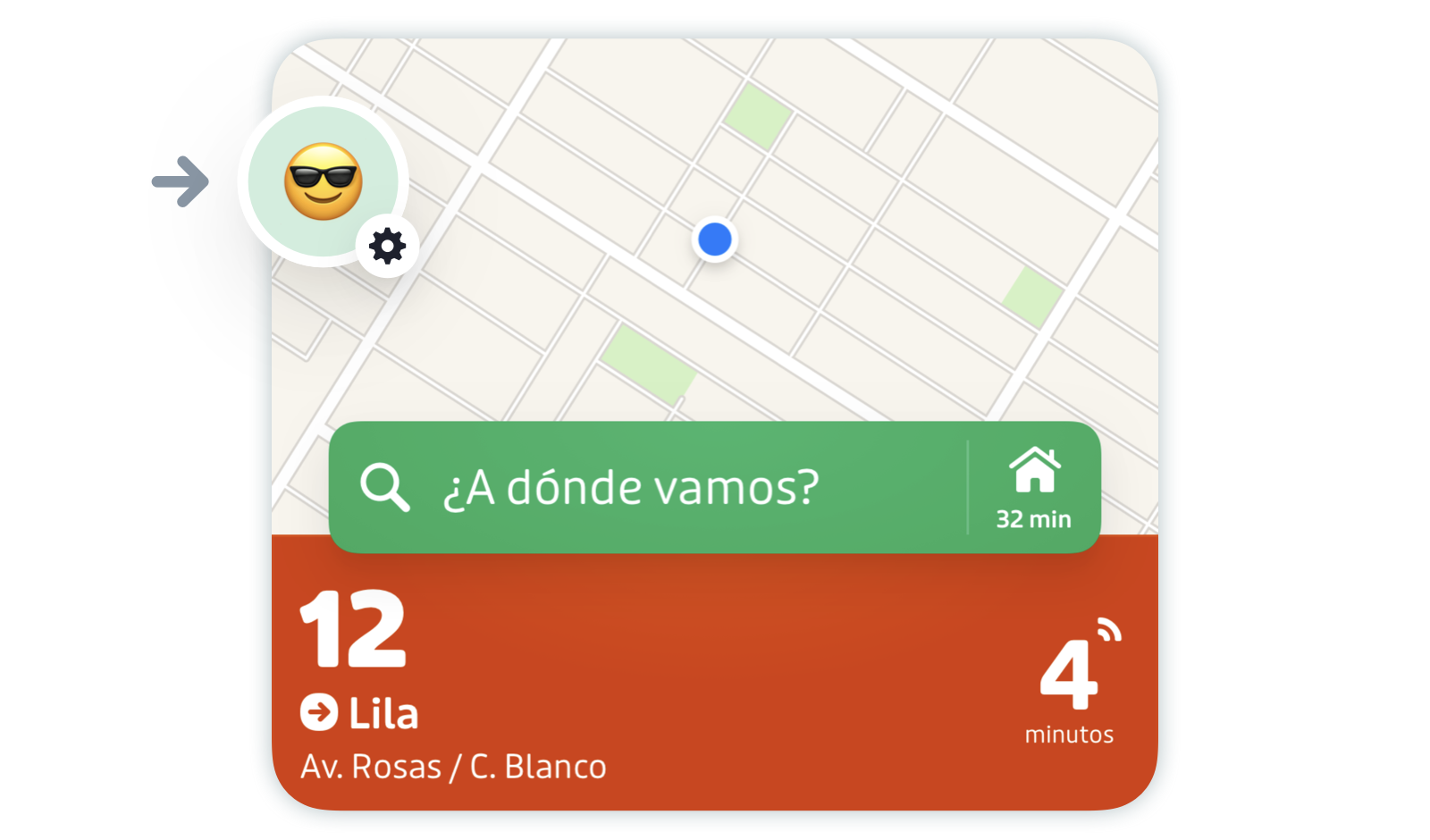
Desplázate hacia abajo hasta "Desplazarse" y pulsa "Transporte público".
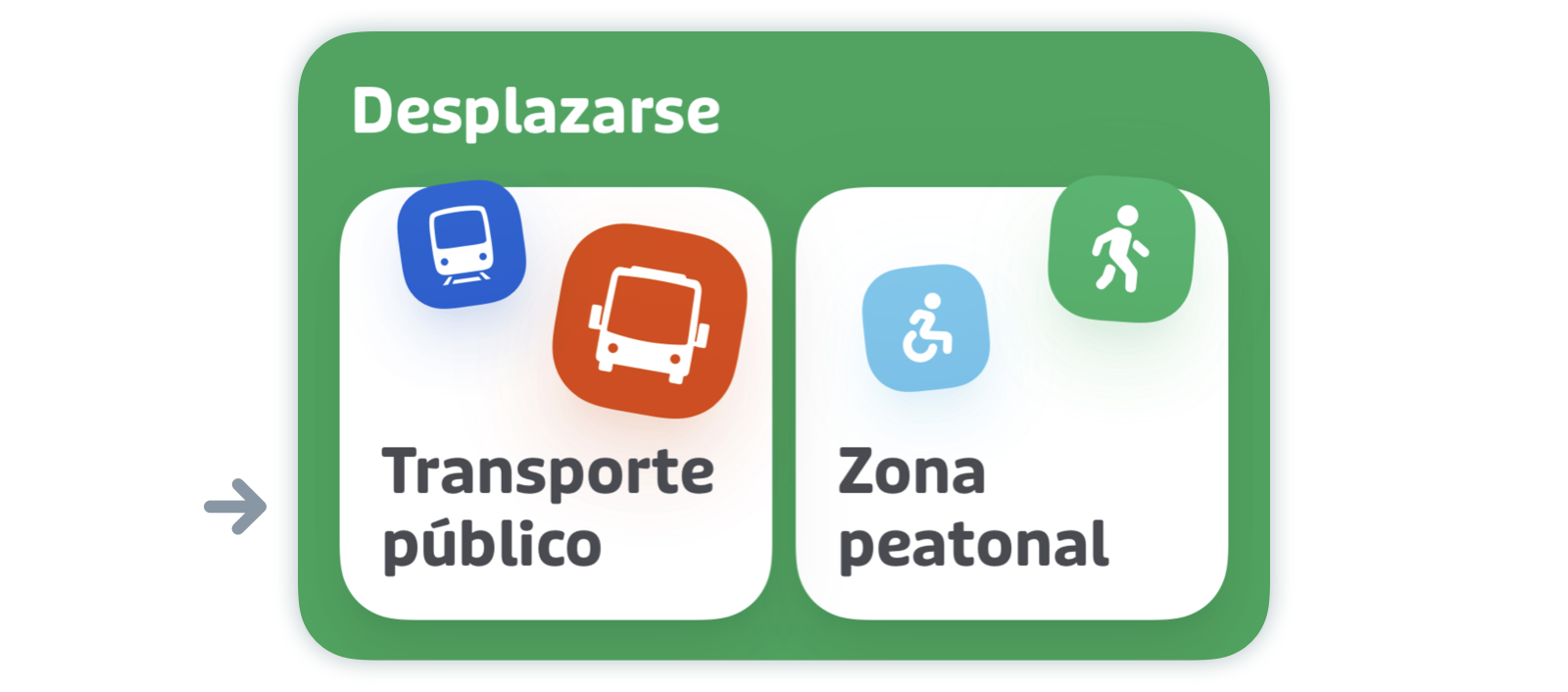
Pulsa los servicios con una flecha al lado para mostrar todas las opciones disponibles.
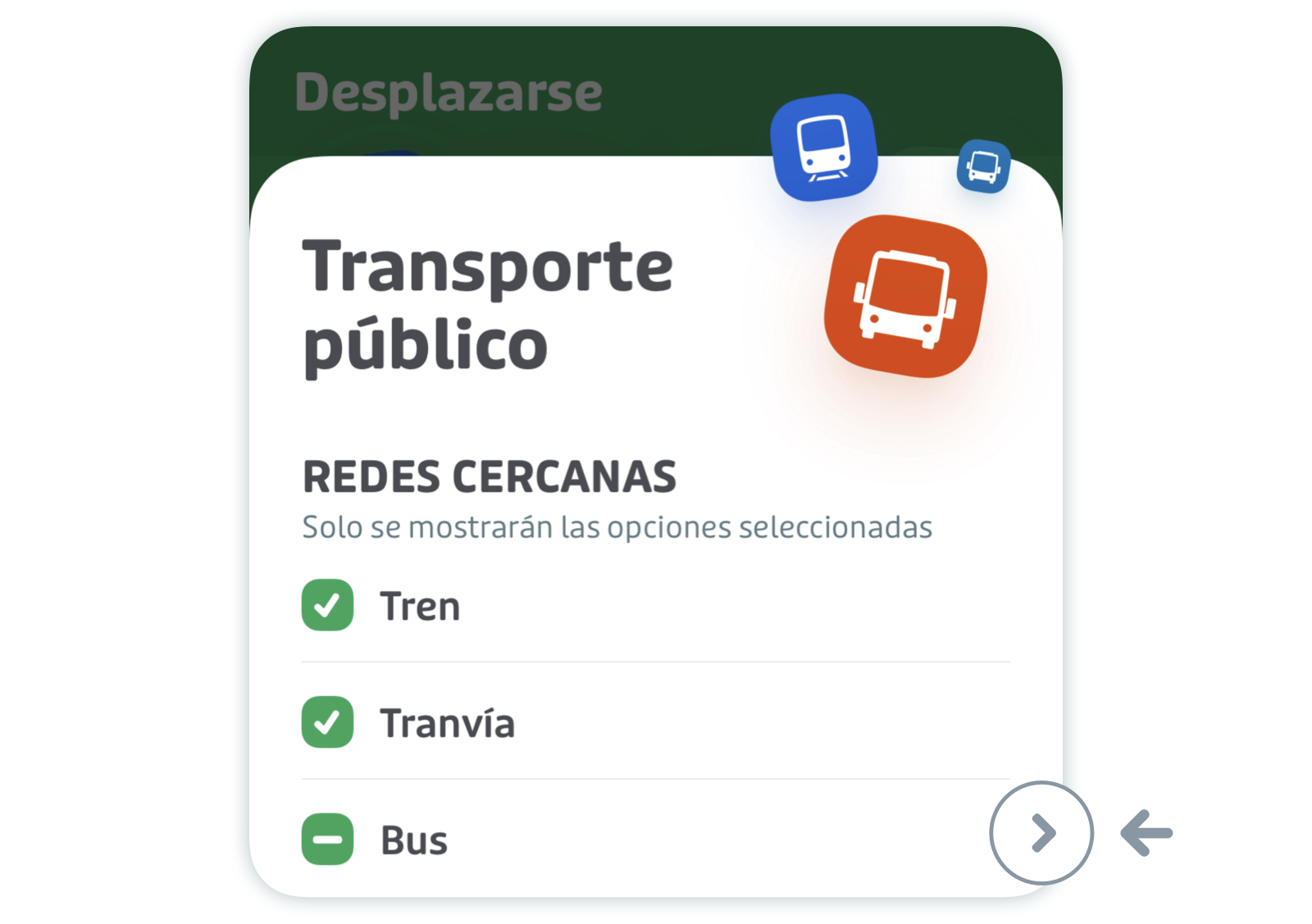
Asegúrate de que hay una marca verde junto a los servicios que te interesan.
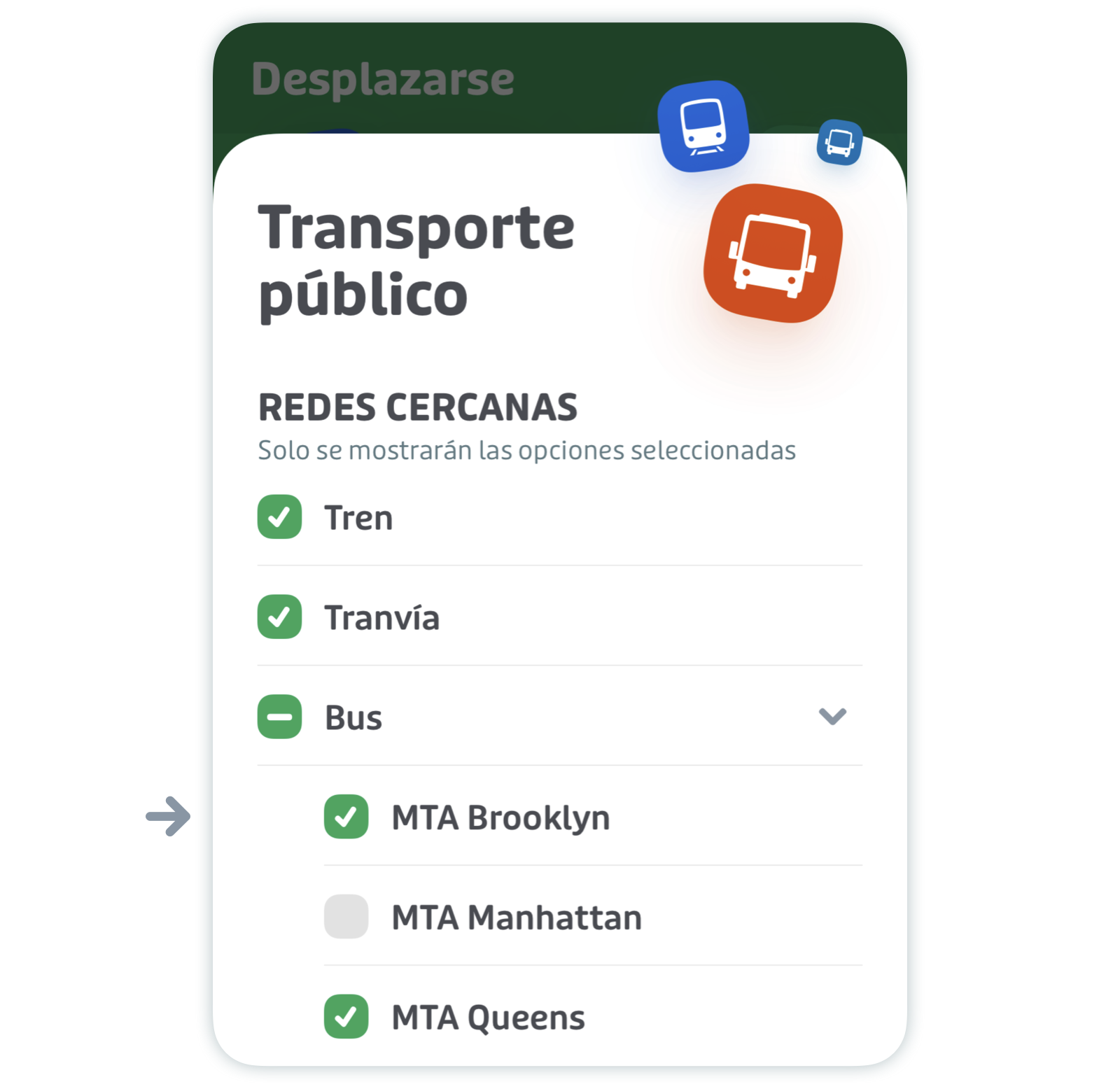
No puedo ver la dirección opuesta de una línea
Desliza el dedo hacia la izquierda o la derecha en la ruta en cuestión para mostrar la otra dirección. Con el tiempo, la aplicación aprenderá tus preferencias y mostrará por defecto la dirección que sueles tomar.